Как проложить и подключить интернет, ТВ и аудио-видео кабель
Во время ремонта своего дома или квартиры каждый хозяин задумывается о прокладке коммуникаций.
Помимо основных, отопления, канализации, водопровода и электричества, нашу жизнь тяжело представить без интернета, телевидения и разнообразных слаботочных медиа (аудио и видео) подключений.
Правильнее всего будит заложить все коммуникации еще на этапе чернового ремонта, потому как провода необходимо максимально спрятать и уложить в штробы.
Провайдер заводит интернет с помощью одного сетевого кабеля, для квартир — через подъездный щиток, а для частных домов — через чердак или любым другим удобным способом.
Дальше по пути стоит компьютер, но если в вашем доме есть много устройств которые нуждаются в работе с интернетом — ставится маршрутизатор (роутер).
Чтобы не штробить стены и не коробить много отверстий, особенно когда не планируется начинать ремонт, роутер должен быть с WiFi.
Но беспроводной WiFi имеет свои недостатки по сравнению с проводным и в первую очередь плохой сигнал в больших домах или просто даже когда в доме толстые стены с железобетона.
При работе домашней бытовой техники, как например микроволновка или во время дождя с грозой сигнал будит на минимуме или вовсе пропадать.
Можно установить несколько WiFi роутеров создав некую беспроводную сеть чтоб не было «мертвых зон» когда дом большой, но все равно проводной интернет будит более надежным вариантом когда есть возможность на этапе ремонтных работ сразу заложить сетевой кабель и другие коммуникации в штробы в стенах.
Таким образом по проводам можно подключать компьютеры, сетевые принтеры, телевизоры и другие WiFi роутеры, размещенные в разных частях большого дома для создания большего покрытия беспроводной сети, которая так необходима нашим телефонам, планшетам и ноутбукам.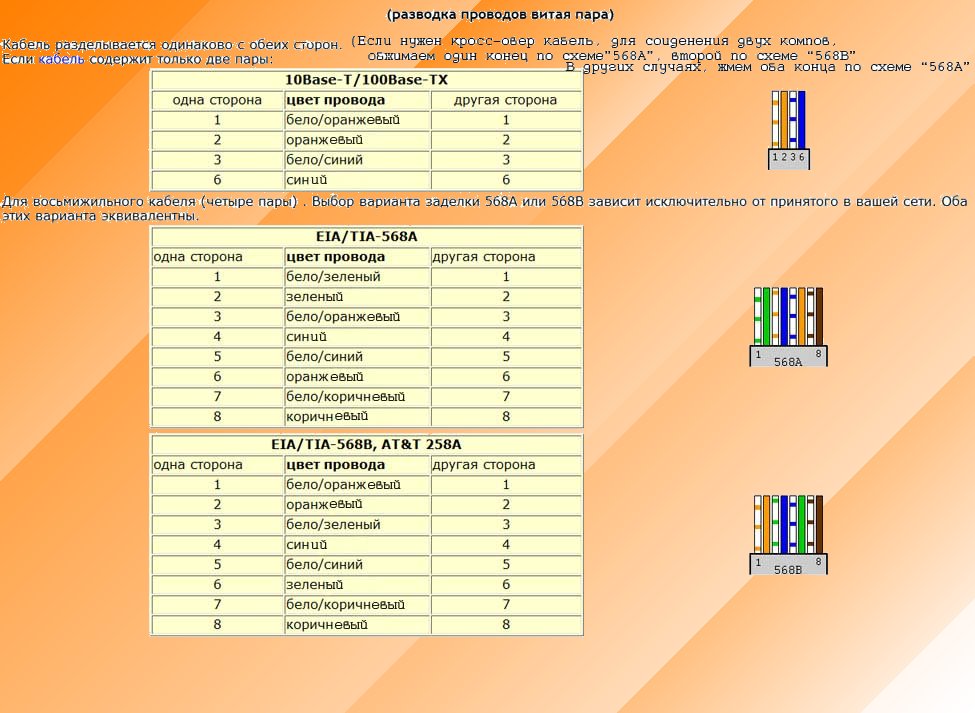
Первое с чего нужно начать это откуда будит заведен интернет кабель провайдера, будит ли это оптоволокно или сетевой кабель.
В случае подключения оптоволокна в дом, лучше всего заводить его на чердак где будит размещен «медиаконвертер», так само его можно разместить и в этажном щитке многоквартирного дома.
Следующим моментом нам нужно определится где будит размещен главный роутер и как к нему будит заведен сетевой интернет кабель.
Для небольших квартир, как правило, роутер размещают возле входной двери. Для многокомнатных квартир и больших домов такой вариант будит неприемлемым, так как мощности сигнала будит недостаточно, в таких случаях нужно выбирать роутер на 3 антенне и размещать его в центре дома, но возникают ситуации когда и этого становится недостаточно и тогда вдоме устанавливают 2-3 WiFi роутера которые между собой можно соединить как беспроводным способом при помощи функции «моста» и ретранслятора (доступно не во всех роутерах) так и проводным который доступен практически для всех моделей роутеров, последний вариант более предпочтительней в виду уменьшения вредного излучения и недостатков связанных с обрывом связи и другими ошибками, но при таком варианте нужно подумать как спрятать провода, а их помимо укладки в штробы стен, можно припрятать и в плинтуса на полу и в за потолочное пространство как это делают в офисах.
Монтаж сетевого кабеля в штробы стен делается как и электрическую проводку: вырезаются штробы, без натяжки укладывается сетевой кабель и прихватывается с помощью гипса (алебастра), позже штукатурится и проводятся отделочные роботы.
Но есть важное правило — нужно понимать что сетевые, антенные, телефонные и другие слаботочные кабели нельзя прокладывать вместе с силовыми линиями 220 вольт в одной штробе. Допускается их пересечение если нет другой возможности прокладки, но нив коем случае не параллельное размещение в одной штробе.
В месте подключения свича или роутера рекомендуется оставить небольшой запас кабеля.
В комнатах где будут размещены сетевые (интернет) розетки можно установить накладные розетки если провод проводился в плинтусе и больших черновых ремонтов не затевалось.
А в случае полномасштабных ремонтов с прокладкой кабелей в штробах, лучше всего, устанавливать внутреннюю интернет розетку, можно даже в одной группе розеток обьедененных общей декоративной рамкой вместе с обычными розетками и выключателями что будит смотреться более практично и компактно.
Иногда, когда возникает необходимость использования большого количества сетевого оборудования, например, WiFi роутеры и точки доступа, сетевые хранилища NAS, оборудование «умный дом», в таких случаях нужно подумать об обустройстве специализированного щитка или «серверной» которую можно упрятать за небольшим декоративным лючком в стене.
При ремонте квартиры рекомендуется провести два — три сетевых UTP-5e кабеля от этажного щитка в квартирный слаботочный щиток. В будущем по ним можно будит подключить интернет, домофон, телефон, выход сигнализации и другие слаботочные коммуникации.
Под штукатурку сетевой кабель рекомендуют укладывать в гофро-трубку, в ней он не будит подвержен сильному изгибу и натяжению, а также будит хорошо защищена изоляция кабеля.
Телевизор и аудио — видео
Цифровое телевидение (IPTV) которое так часто предоставляют провайдеры интернета передается по тому же сетевому кабелю что и интернет, но роутер должен поддерживать данную функцию, а каждый телевизор должен быть укомплектован своей IPTV приставкой.
Соответственно к каждому месту где будит установлен телевизор должен быть проложен сетевой кабель, а лучше два, так как помимо цифрового телевидения современные телевизоры могут подключаться к интернету подобно компьютеру.
Также в одной группе розеток для телевизора можно разместить розетку аналогово — цифровой антенны, спутникового ресивера и аудио — видео подключения для акустической системы телевизора.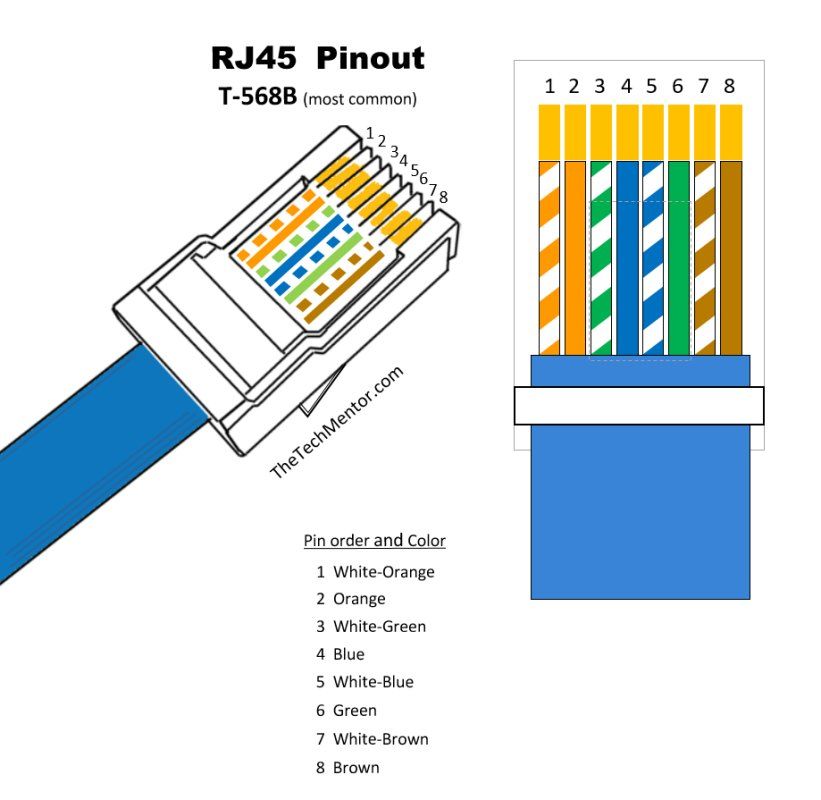
Нередко в акустической системе телевизора используют ресивер. При подключение телевизора через HDMI кабель, по нему передается как видео так и звук.
Уже на выходе ресивера может быть многоканальный звук на акустическую систему вашего домашнего кинотеатра и акустические колонки в оптимальном варианте (звук 5.1) размещаются по разным сторонам комнаты.
Здесь важно максимально эффективно спрятать аудио провода в стенах или плинтусах чтоб не нарушить рекомендации и чтоб не было в колонках посторонних звуков и потерь мощности в проводах.
Если сабвуфер и три передних канала можно подключить напрямую от ресивера или усилителя, то два задних канала нужно подключать уже удаленно. Для этих целей применяются специализированные аудио розетки которые можно встроить в стену если выбран метод прокладки аудио по средствам штроб в стенах. Такую же сдвоенную розетку ставят в месте размещения ресивера где аудио сигнал поступает к колонкам.
Общие рекомендации
- Максимальная длина сетевого кабеля от точки к точке не должна превышать 80м. при условие качественного кабеля.
- Укладывая кабеля в штробах, отверстиях и плинтусах избегайте его заламывания и излишнего перегиба, кроме того не допускается его наращивание подручными методами. Радиус изгиба должен быть не меньше 8-ми внешних диаметров сетевого или антенного кабеля.
- Все слаботочные системы, интернет, тв, телефон, сигнализация, аудио — видео провода не прокладывать вблизи проводов сетевого напряжения 220 вольт. Расстояние от силового кабеля должно быть не меньше 5 сантиметров на горизонтальной прокладке и не меньше 30 сантиметров при вертикальном монтаже.
- Фиксируя кабель в штробах и других каналах, фиксируйте с расстоянием точек фиксации не ближе 50 см.
- Сетевой кабель должен быть соответствующего качества и стандарта «витая пара UTP5» на гигабит.
- Обжим сетевого кабеля проводить только с использованием специализированного инструмента.
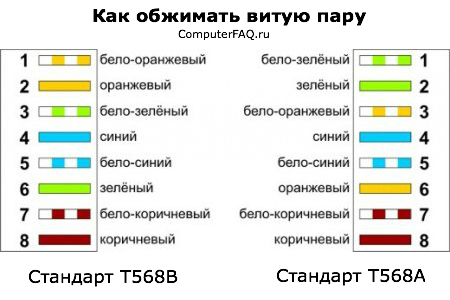
- Применяйте группы розеток для локального использование под конкретное устройство, для аудио-видео, интернета, антен спутникового и аналогового телевидения совмещенных в одной группе с розетками сетевого напряжения 220 вольт.
Разводка интернет кабеля
Во время ремонта квартиры, возникает ситуация когда нужно грамотно проложить проводку под Интернет. В данной статье я попробую доступно объяснить, как это делается.
На данный момент доступ Интернет в квартиру осуществляется несколькими способами:
- Через телефонную линию (как правило, там, куда еще интернет-провайдеры не дотянули свою оптику)
- Через ТВ-кабель (осуществляется телевизионными организациями)
- Через отдельный сетевой кабель (прокладывается кабелем UTP 5e, от оборудования провайдера до квартиры абонента)
- Через оптический кабель (в последнее время все чаще можно увидеть в новостройках)
В любом случае с коридорной площадки в вашу квартиру должен прийти сетевой или оптический кабель, от которого можно начинать разводку по квартире. Если нет не того и не другого, то проложить кабель придется самостоятельно, чтобы в будущем не портить отделку помещения.
РЕКОМЕНДАЦИЯ: Во время ремонта не поленитесь и проведите два сетевых кабеля UTP 5e, от щитка до будущего места расположения сетевого оборудования или слаботочного щита. В любой момент без особых проблем Вы сможете использовать их для подключения: Интернета, телефона, домофона и т.п.
Для доступа Интернета, в зависимости от вида подключения используется различное оборудование – модем, маршрутизатор и т.д. Для него желательно найти удобное и доступное место. Если оборудования много (иногда требуется установить и WiFi роутер, и сетевое хранилище NAS и пр.),следует подумать о том, чтобы запрятать все это куда-нибудь в кладовую, т.е. организовать что-то наподобие «серверной комнаты». Если таковой возможности нет, то его можно разместить в предварительно встроенные слаботочные щиты. Благо, что сейчас их огромное разнообразие и по габаритам так и по цене. В такие щиты следует обязательно предусмотреть электричество для питания сетевого оборудования.
Благо, что сейчас их огромное разнообразие и по габаритам так и по цене. В такие щиты следует обязательно предусмотреть электричество для питания сетевого оборудования.
«Серверная» или слаботочный щит с сетевым оборудованием, будет считаться центром для всех сетевых кабелей, проложенных по квартире. Отсюда происходит разводка сетевых кабелей по всей квартире.
Куда и сколько прокидывать сетевых кабелей:
- К каждому месту расположения стационарного компьютера или рабочему месту, где вы планируете постоянно работать с помощью ноутбука.
- К каждой точке расположения телевизора. В будущем, через этот кабель вы сможете организовать вещание цифрового телевидения или с помощью других домашних мультимедийных устройств, смотреть фильмы или слушать музыку.
- К каждому дополнительному месту, где вы предусматриваете сетевое оборудование.
НА ЗАМЕТКУ: Так называемая «лапша» или другой телефонный кабель и провод, уже не используется в квартирной проводке, на их смену пришла «витая пара». Так что если вам надо проложить кабель под домофон, телефон или сигнализацию, то следует использовать кабель UTP 5e.
В места куда прокладывается сетевой кабель планируйте специальные сетевые розетки. Очень удобно когда они монтируются в блоке с силовыми или другими розетками (ТВ, АУДИО).
Многие не желают тратить много сил на прокладку сетевого кабеля и ограничиваются сигналом WiFi. WiFi безусловно удобен и несомненно нужен! Но не смотря на его удобство существует множество факторов, которые в будущем переменят ваше мнение в пользу использования стационарных сетевых точек. Прежде всего это скорость. Если для Интернета сигнала WiFi более чем достаточно, то для цифрового телевидения, или при передачи локальной информации, скорость заметно будет ниже, чем при использовании для этих целей стационарного кабеля. Считаю, что использовать только WiFi, уместно в небольшой квартире с минимальным количеством пользователей.
Еще пару слов о прокладке сетевого кабеля.
При прокладке под штукатуркой используйте гофрированные трубки, для защиты изоляции кабеля. Изгиб кабеля не должен быть слишком сильным, иначе может заметно повлиять на скорость передачи информации. В идеале, радиус изгиба сетевого кабеля, должен быть не меньше 8 внешних диаметров прокладываемого кабеля.
Минимально допустимое расстояние между силовыми (электрическими) и сетевыми кабелями должно быть не менее 5 см (при горизонтальной прокладке) и 30 см (при вертикальной прокладке).
Как проложить и подключить интернет, ТВ, аудио-видео кабель
Во время ремонта своего дома или квартиры каждый хозяин задумывается о прокладке коммуникаций. Помимо основных, отопления, канализации, водопровода и электричества, нашу жизнь тяжело представить без интернета, телевидения и разнообразных слаботочных медиа (аудио и видео) подключений. Правильнее всего будит заложить все коммуникации еще на этапе чернового ремонта, потому как провода необходимо максимально спрятать и уложить в штробы.
Разводка интернет кабеля
Провайдер заводит интернет с помощью одного сетевого кабеля, для квартир — через подъездный щиток, а для частных домов — через чердак или любым другим удобным способом. Дальше по пути стоит компьютер, но если в вашем доме есть много устройств которые нуждаются в работе с интернетом — ставится маршрутизатор (роутер).
Чтобы не штробить стены и не коробить много отверстий, особенно когда не планируется начинать ремонт, роутер должен быть с WiFi.
Но беспроводной WiFi имеет свои недостатки по сравнению с проводным и в первую очередь плохой сигнал в больших домах или просто даже когда в доме толстые стены с железобетона. В квартирах многоэтажек наличие большого количества роутеров у соседей, временами будит глушить сигнал роутера и заставлять его переключаться между беспроводными каналам, будут возникать обрывы связи и другие ошибки.
При работе домашней бытовой техники, как например микроволновка или во время дождя с грозой сигнал будит на минимуме или вовсе пропадать.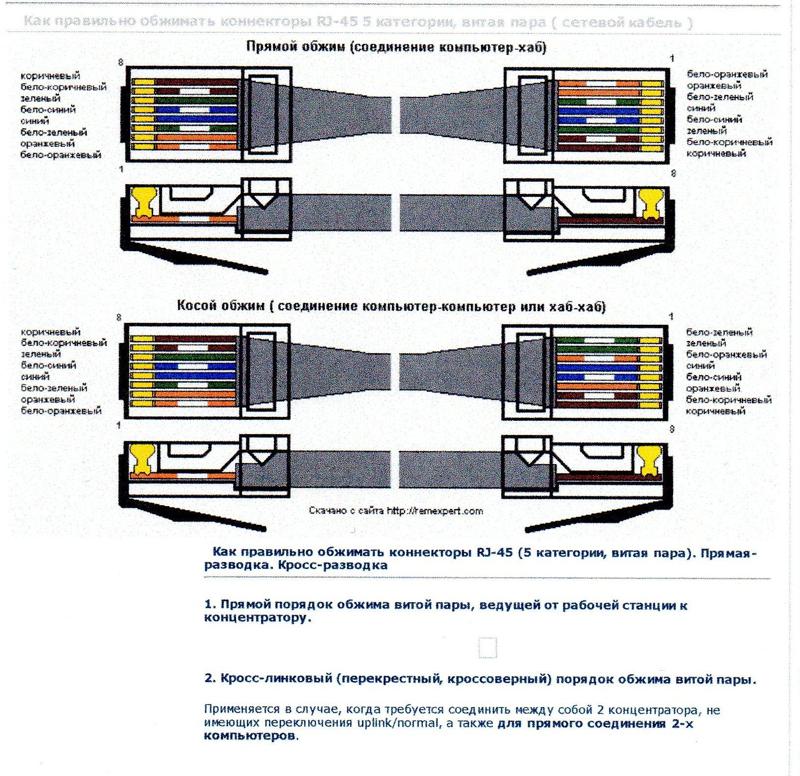
Можно установить несколько WiFi роутеров создав некую беспроводную сеть чтоб не было «мертвых зон» когда дом большой, но все равно проводной интернет будит более надежным вариантом когда есть возможность на этапе ремонтных работ сразу заложить сетевой кабель и другие коммуникации в штробы в стенах.
Таким образом по проводам можно подключать компьютеры, сетевые принтеры, телевизоры и другие WiFi роутеры, размещенные в разных частях большого дома для создания большего покрытия беспроводной сети, которая так необходима нашим телефонам, планшетам и ноутбукам.
Первое с чего нужно начать это откуда будит заведен интернет кабель провайдера, будит ли это оптоволокно или сетевой кабель. В случае подключения оптоволокна в дом, лучше всего заводить его на чердак где будит размещен «медиаконвертер», так само его можно разместить и в этажном щитке многоквартирного дома.
Следующим моментом нам нужно определится где будит размещен главный роутер и как к нему будит заведен сетевой интернет кабель.
Для небольших квартир, как правило, роутер размещают возле входной двери. Для многокомнатных квартир и больших домов такой вариант будит неприемлемым, так как мощности сигнала будит недостаточно, в таких случаях нужно выбирать роутер на 3 антенне и размещать его в центре дома, но возникают ситуации когда и этого становится недостаточно и тогда вдоме устанавливают 2-3 WiFi роутера которые между собой можно соединить как беспроводным способом при помощи функции «моста» и ретранслятора (доступно не во всех роутерах) так и проводным который доступен практически для всех моделей роутеров, последний вариант более предпочтительней в виду уменьшения вредного излучения и недостатков связанных с обрывом связи и другими ошибками, но при таком варианте нужно подумать как спрятать провода, а их помимо укладки в штробы стен, можно припрятать и в плинтуса на полу и в за потолочное пространство как это делают в офисах.
Монтаж сетевого кабеля в штробы стен делается как и электрическую проводку: вырезаются штробы, без натяжки укладывается сетевой кабель и прихватывается с помощью гипса (алебастра), позже штукатурится и проводятся отделочные роботы.
Но есть важное правило — нужно понимать что сетевые, антенные, телефонные и другие слаботочные кабели нельзя прокладывать вместе с силовыми линиями 220 вольт в одной штробе. Допускается их пересечение если нет другой возможности прокладки, но нив коем случае не параллельное размещение в одной штробе.
В месте подключения свича или роутера рекомендуется оставить небольшой запас кабеля. В комнатах где будут размещены сетевые (интернет) розетки можно установить накладные розетки если провод проводился в плинтусе и больших черновых ремонтов не затевалось.
А в случае полномасштабных ремонтов с прокладкой кабелей в штробах, лучше всего, устанавливать внутреннюю интернет розетку, можно даже в одной группе розеток обьедененных общей декоративной рамкой вместе с обычными розетками и выключателями что будит смотреться более практично и компактно.
Иногда, когда возникает необходимость использования большого количества сетевого оборудования, например, WiFi роутеры и точки доступа, сетевые хранилища NAS, оборудование «умный дом», в таких случаях нужно подумать об обустройстве специализированного щитка или «серверной» которую можно упрятать за небольшим декоративным лючком в стене.
При ремонте квартиры рекомендуется провести два — три сетевых UTP-5e кабеля от этажного щитка в квартирный слаботочный щиток. В будущем по ним можно будит подключить интернет, домофон, телефон, выход сигнализации и другие слаботочные коммуникации.
Под штукатурку сетевой кабель рекомендуют укладывать в гофро-трубку, в ней он не будит подвержен сильному изгибу и натяжению, а также будит хорошо защищена изоляция кабеля.
Телевизор и аудио — видео
Цифровое телевидение (IPTV) которое так часто предоставляют провайдеры интернета передается по тому же сетевому кабелю что и интернет, но роутер должен поддерживать данную функцию, а каждый телевизор должен быть укомплектован своей IPTV приставкой.
Соответственно к каждому месту где будит установлен телевизор должен быть проложен сетевой кабель, а лучше два, так как помимо цифрового телевидения современные телевизоры могут подключаться к интернету подобно компьютеру. Удобней всего компоновать сетевые розетки в одной группе розеток с общей декоративной рамкой.
Удобней всего компоновать сетевые розетки в одной группе розеток с общей декоративной рамкой.
Также в одной группе розеток для телевизора можно разместить розетку аналогово — цифровой антенны, спутникового ресивера и аудио — видео подключения для акустической системы телевизора. Нередко в акустической системе телевизора используют ресивер. При подключение телевизора через HDMI кабель, по нему передается как видео так и звук.
Уже на выходе ресивера может быть многоканальный звук на акустическую систему вашего домашнего кинотеатра и акустические колонки в оптимальном варианте (звук 5.1) размещаются по разным сторонам комнаты.
Здесь важно максимально эффективно спрятать аудио провода в стенах или плинтусах чтоб не нарушить рекомендации и чтоб не было в колонках посторонних звуков и потерь мощности в проводах.
Если сабвуфер и три передних канала можно подключить напрямую от ресивера или усилителя, то два задних канала нужно подключать уже удаленно. Для этих целей применяются специализированные аудио розетки которые можно встроить в стену если выбран метод прокладки аудио по средствам штроб в стенах. Такую же сдвоенную розетку ставят в месте размещения ресивера где аудио сигнал поступает к колонкам.
виды проводов для компьютера и роутера, Ethernet шнур для локальной сети
Юрий Санаев
Системный администратор. Менеджер по продажам компьютеров и wi-fi оборудования. Опыт работы – 10 лет. Знает о «железе» и софте все и даже больше.
Для проведения Интернета в дом, прокладки локальной сети, соединения компьютера с маршрутизатором необходим специальный провод. Чтобы выбрать хороший интернет-кабель, нужно знать, какие его виды существуют, для решения каких задач они предназначены, а также какие у них характеристики.
Основные виды
Существует три вида кабеля для Интернета: коаксиальный, оптоволокно и витая пара.
Витая пара
Этот сетевой кабель – подходящее решение при проведении локальных сетей. Он состоит из двух или четырех скрученных между собой пар проводов. Каждые два провода, соединенные попарно, задействованы лишь для отправки или для приема сигнала.
Он состоит из двух или четырех скрученных между собой пар проводов. Каждые два провода, соединенные попарно, задействованы лишь для отправки или для приема сигнала.
Принцип работы витой пары – соединить два узла и использовать разделенные среды, чтобы передавать данные в разных направлениях.
Витая пара объединяет в одну сеть технику на удалении до 100 метров. Ввиду ее низкой цены и простоты в использовании именно ее все чаще выбирают для формирования локальных вычислительных сетей (ЛВС) и проведения Интернета в помещении.
Оптоволокно
Оптоволокно – это наиболее быстрый способ передачи информации на сегодня.
Среди его достоинств:
- высокая пропускная способность;
- долгий срок службы;
- быстрое определение несанкционированного подключения, что делает сеть более безопасной;
- высокое шумоподавление, хорошая защита от помех;
- быстрая передача данных.
Оптоволоконные сетевые провода используют метод передачи световых лучей с применением полного внутреннего отражения. Важное преимущество такого кабеля для подключения к Интернету – это отсутствие ограничений на протяженность магистрали. Именно поэтому он может соединять существенно удаленные объекты.
Само оптоволокно стоит недорого, но оборудование для него имеет очень высокую цену.
Коаксиальный
Этот вид применяется в охранной сигнализации, видеонаблюдении и телевидении. Принцип его работы – трансляция радиочастотных электрических сигналов, при этом сила сигнала тесно связана с длиной магистрали и дистанцией, на которую он будет отправлен.
Коаксиальный кабель может быть тонким и толстым.
Диаметр первого (категория RG-58/U) – до 0,5 см. Он выделяется высокой гибкостью, но сигнал, передаваемый по нему, быстро затухает. Использовать его можно для отправки данных на короткие расстояния, максимальная скорость – до 10 Мбит/с. Волновое сопротивление – главная характеристика, влияющая на качество кабеля и транслируемого сигнала, – 50 Ом.
Диаметр толстого кабеля – 1 см. Он имеет повышенную жесткость и монтируется с помощью дорогого оборудования. Это категории RG-11 и RG-8. Волновое сопротивление первой – 75 Ом, второй – 50 Ом.
Сегодня коаксиальная кабельная продукция все чаще вытесняется витой парой. Последняя дешевле, прокладывать с ее помощью сети проще и быстрее.
Сравнение оптоволокна и витой пары
Чтобы определить, какой провод под Интернет лучше приобрести – оптоволокно или витую пару, нужно решить, в каких условиях он будет использован.
Для обычного соединения компьютера в сеть хорошо подойдет витая пара. Она стоит недорого, прокладывается легко, скорость передачи достаточная для дома и офиса. Такой компьютерный кабель для Интернета хорошо гнется и может быть протянут в самых неудобных местах. Если случайно он будет поврежден, то его несложно заменить, ведь цена очень низкая.
Оптоволокно для дома и офиса стоит дорого за счет оборудования, применять его в роли провода для локальной сети неоправданно. Главное достоинство – значительная скорость передачи информации – не оправдает затраты, так как несколько компьютеров не способны создать такой трафик, на который оно рассчитано. Оптоволокно используют для проведения Интернета к населенным пунктам или многоэтажным домам. Оно не боится помех на линии и больших расстояний, поэтому хорошо подходит для таких задач.
Таким образом, к многоэтажному или к частному дому обычно подходит оптоволоконный кабель. А внутри здания уже идет разводка при помощи витой пары.
Устройство сетевого кабеля
Разные виды кабелей для Интернета имеют различную структуру. Проще всего устроен коаксиальный. Наиболее совершенная конструкция у оптоволоконного провода.
Строение коаксиального кабеля
Коаксиальный провод имеет центральную жилу. Вокруг нее нанесен толстый изоляционный слой, сверху алюминиевая или медная оплетка. Поверх всей конструкции сделана общая изоляция.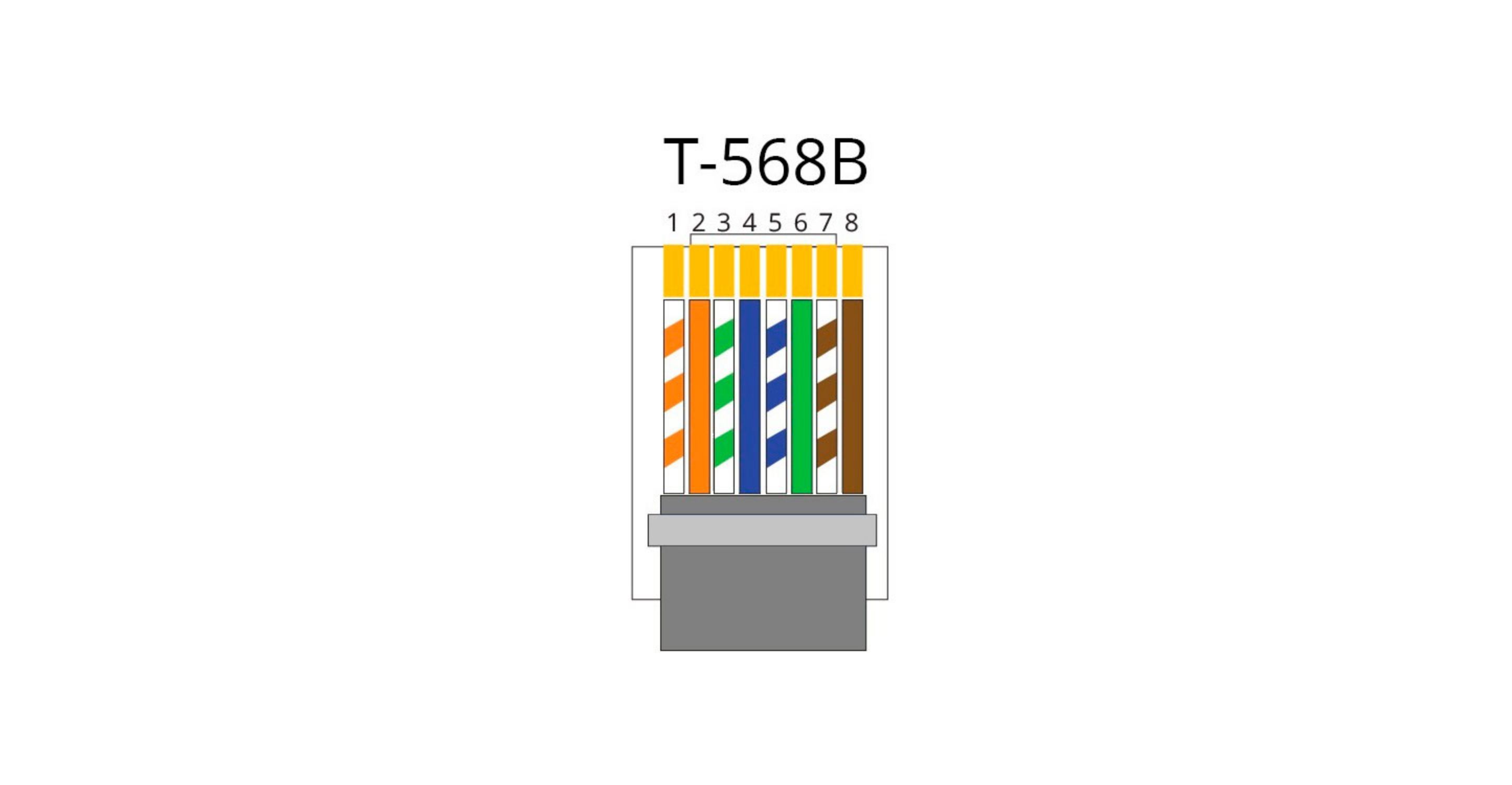
Устройство витой пары
Оптимальный кабель для Интернета – витая пара или Ethernet-кабель (так его часто называют из-за одноименного штекера на конце и разъема в технике, куда подключается провод). Именно он позволяет настроить локальную сеть между несколькими устройствами, соединить принтер с компьютером, провести Интернет от поставщика к модему или маршрутизатору.
Такой провод сформирован из двух или четырех пар медных проводников (четырехжильный и восьмижильный).
Внутри каждого проводника есть одна медная жила диаметром 0,4-0,6 мм или множество мелких жил. Первая легче в обжиме и применяется для подключения интернет-розеток. Вторая гибче и предназначена для соединения между собой ПК и прочей техники.
Особенности строения оптического кабеля
Если со строением витой пары или коаксиального провода пользователи часто оказываются знакомы, то о том, как выглядит сетевой оптоволоконный кабель изнутри, знают немногие.
Оптоволокно внутри состоит из множества мельчайших проводков, разделенных специальным покрытием. Каждый такой проводок имеет кремниевый сердечник, через который проходят и проносят данные оптические лучи. Помимо сердцевины, у него есть оптическая оболочка, буферное покрытие и защита.
Оболочка, окружающая сердечник, выполнена из стекла. Свет, отражаясь от него, распределяется по сердечнику, но не покидает пределы провода.
По каким критериям выбирать кабель
Из всех видов сетевых кабелей для проведения Интернета в квартире, офисе или доме лучше выбирать витую пару категории 5E. При покупке нужно обратить внимание на ряд критериев, иначе плохой провод станет причиной слабого сигнала и постоянной потери связи.
Категория
Всего существует 7 категорий провода.
- Категории 1, 2, 4 почти не используются. Тип 3 выбирается для проведения телефонных линий.
- Категории 5 и 5e не имеют почти никаких отличий, в продаже пятой фактически нет. С 2010 года, после появления 5Е, производители, практически не изменяя интернетовский кабель, стали наносить на оболочку именно эту категорию.
 Именно она наиболее популярна на сегодняшний день.
Именно она наиболее популярна на сегодняшний день. - В категории 5Е бывает 2-х парный (4-х жильный) или 4-х парный (8-ми жильный) кабель с передачей данных до 100 и 1000 Мбит/с. Также четырехпарный кабель прокладывается для сетей со скоростью 1 Гбит/с. Наибольшая допустимая дистанция для него – 100 метров.
- 6 категория состоит из четырех пар и предназначена для сетей со скоростью до 10 Гбит/с. Для скорости до 1 Гбит/с максимальная длина провода – 100 метров, со скоростью до 10 Гбит/с – 55 метров.
- Категории 6а, 7 и 7а – это экранированные кабели для сетей со скоростью до 10 Гбит/с и магистралей до 100 метров. Применение такого экрана означает повышенные требования к оборудованию и монтажу (необходимо хорошее заземление), поэтому чаще всего такому проводу предпочитают использование оптоволокна.
| Категория | Частота, МГц | Скорость передачи сигнала, Мбит/с |
| 5 | 1-100 | 10, 100 |
| 5е | 1-100 | 10, 100, 1 Гбит/с (восьмижильный кабель) |
| 6 | 1-250 | 10, 100, 1 Гбит/с |
| 6а | 1-500 | 10, 100, 1 Гбит/с, 10 Гбит/с |
| 7 | 1-600 | 10, 100, 1 Гбит/с, 10 Гбит/с |
| 7a | 1-1000 | 10, 100, 1 Гбит/с, 10 Гбит/с |
Нужно помнить, что категория сообщает лишь о качестве Internet кабеля.
Ошибочно считается, что смена провода позволит изменить частоту, на которой он работает. Это неверно. Кабель действует на частоте сетевого оборудования. Замена высококачественной пятой категории на шестую не увеличит скорость передачи сигнала и состояние связи.
Тип жилы
По типу жилы WLAN провод бывает одножильный или многожильный. В первом случае внутри идет одна толстая жила. Она плохо гнется и применяется для монтажа интернет-розеток. Многожильный провод имеет множество тонких жил. Такой интернет-шнур легко гнется, удобен в монтаже и применяется для соединения разных устройств в помещении. Например, можно подключить в маршрутизаторе в разъем LAN кабель такого типа, провести его к ПК и вставить в сетевую карту.
По материалу изготовления жилы могут быть медными и омедненными. Первый тип надежнее, подходит для сетей длиной до 50 метров. Второй тип дешевле, его сердцевина – это недорогая жила. У нее слабая проводимость, поэтому сверху она покрыта медью. Ток проходит по медной части, это означает, что проводимость практически не снижается.
При выборе нужно учесть, что провод может быть двух типов – CCS и CCA. У первого сердцевина из стали, у второго – из алюминия. Сталь сложнее монтируется, хрупкая. Алюминий почти не отличается от меди, но боится больших дистанций.
Экранирование
Экран защищает кабель сети Ethernet от наружных помех и гасит излучение от самих пар. Он бывает общим для всех пар или персональным для каждой пары.
Известны следующие разновидности:
| Обозначение по ISO/IEC 11801 | Общий экран | Экран для отдельных пар |
| U/UTP | – | – |
| U/FTP | – | Фольгированный |
| F/UTP | Фольгированный | – |
| STP | Оплетка | – |
| SF/UTP | Оплетка, фольгированный | – |
| F/FTP | Фольгированный | Фольгированный |
| S/FTP | Оплетка | Фольгированный |
| SF/FTP | Оплетка, фольгированный | Фольгированный |
Кабель, подключаемый в роутер или используемый для прокладки сети по квартире, обычно вида UTP. Экранированные виды подходят для размещения провода в одной гофре или штробе с электрокабелем, при прокладке линии в непосредственной близости от электропроводки, а также при монтаже снаружи помещений.
Сечение
Еще один стандарт, на который нужно обратить внимание – это AWG или диаметр сечения жилы. Чем ниже это значение, тем толще и качественнее кабель.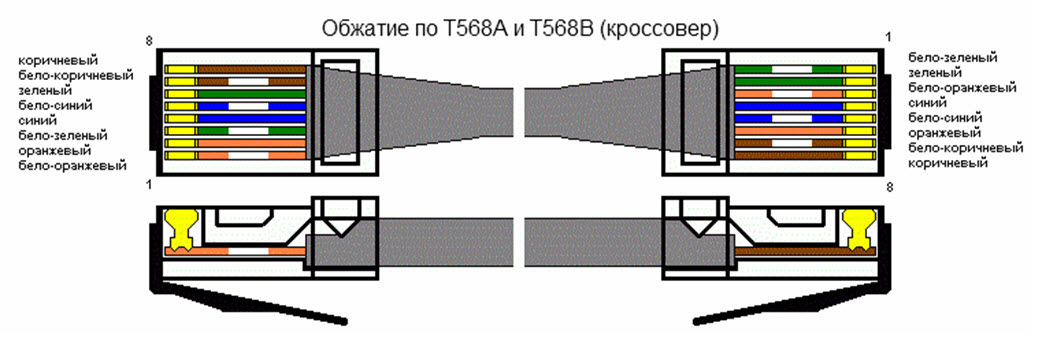 В витой паре UTP 5е как правило использован AWG24. В категориях 6 и 7 – AWG 23 и 22.
В витой паре UTP 5е как правило использован AWG24. В категориях 6 и 7 – AWG 23 и 22.
Маркировка
Маркировка интернет-кабеля, нанесенная на него, – это хороший способ понять, что представляет собой провод.
Пример маркировки: NetLink PVC CAT5E UTP 4Pair 24 AWG.
Расшифровка:
- NetLink – производитель;
- PVC – оплетка ПВХ;
- Cat5E – категория 5Е;
- UTP – без экранирования;
- 4Pair – 4 пары;
- 24 AWG – тип сечения.
Другой пример: Cabeus FTP-4P-Cat.5e-SOLID-OUT
Расшифровка:
- Cabeus – производитель;
- FTP – защита из фольги;
- 4P – 4 пары;
- 5e – категория 5е;
- Solid – одна жила;
- OUT – для наружного монтажа.
Таким образом, зная характеристики интернетного кабеля, можно по обозначениям на его внешней оболочке понять, что он собой представляет и подходит ли он для задач пользователя.
Подключение через оптоволокно
Большинство известных провайдеров уже обновили собственные линии и используют оптоволокно и соответствующее оборудование для подключения абонентов. Это удобнее по ряду причин:
- хорошая пропускная способность;
- большая длина магистралей без ухудшения качества сигнала;
- сэкономленное место в шкафах ОЛТ.
Отдельные провайдеры предлагают введение оптоволокна в помещение, что обеспечивает стабильный сигнал высокого качества.
Но даже при вводе оптоволокна в квартиру разводку внутри лучше делать из витой пары. Она дешевле и удобнее в монтаже. Оптоволоконный провод хрупок, боится перегибов. Если его повредить, сигнал пропадет.
По этим причинам в квартиру или дом вводится специальное оптоволокно и подключается в конвертер, а от последнего по помещению разводится витая пара .
Для проведения сети в квартире или офисе применяется витая пара. Оптоволокно дорогое и не является подходящим решением для таких задач.
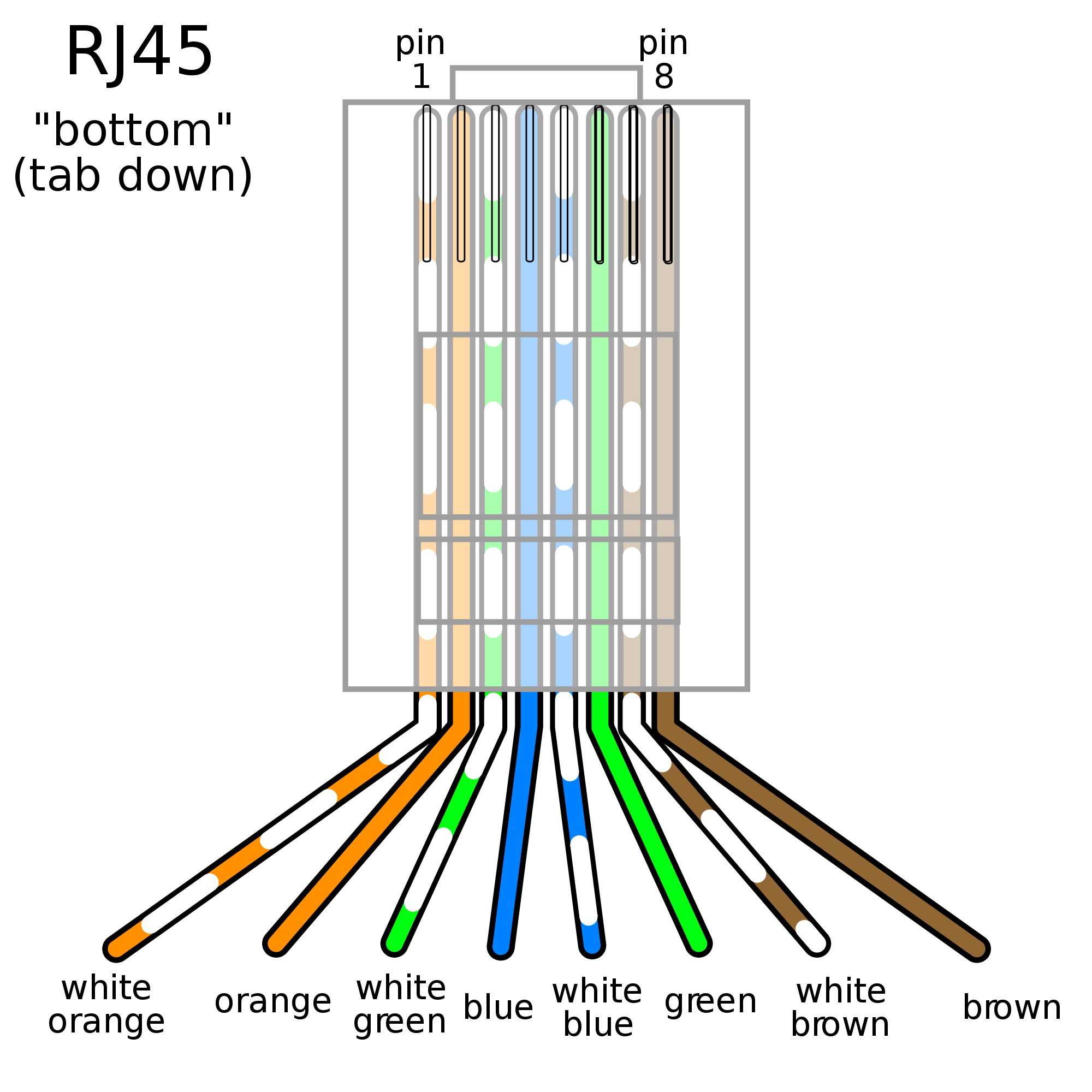 Оно обычно задействовано при подключении многоквартирных или частных домов. Выбирать кабель для разведения в помещении следует согласно потребностям пользователя, предварительно познакомившись с критериями выбора и изучая при покупке маркировку на проводах.Мне нравится3Не нравится
Оно обычно задействовано при подключении многоквартирных или частных домов. Выбирать кабель для разведения в помещении следует согласно потребностям пользователя, предварительно познакомившись с критериями выбора и изучая при покупке маркировку на проводах.Мне нравится3Не нравитсяКак удлинить интернет кабель: 4 разных способа
Современный мир активно движется в сторону беспроводных технологий и, вероятнее всего в ближайшем будущем мы полностью избавимся от ненавистных проводов, которые доставляют кучу неудобств. Но это все ждет нас впереди, а на данный момент в квартире у каждого из нас проложен не один десяток метров кабеля, который открывает нам доступ ко всемирной паутине. Несмотря на развитие технологий, проводной тип подключения и по сей день имеет несколько неоспоримых преимуществ перед беспроводным типом подключения: он более стабильный, более скоростной и более распространенный. Но самый главный минус проводов — они весьма уязвимы для внешнего воздействия (постоянно рвутся, пережимаются и так далее). Конечно, существуют такие типы оплеток, которые надежно защищают витую пару от физических воздействий, но они предназначены не для домашнего использования. Если вы задаетесь вопросом «Порвался интернет кабель, как соединить?», то этот материал вам поможет.
Как нарастить интернет кабель своими руками
Для такого простого процесса, как соединение кабеля, не обязательно прибегать к помощи специалиста, можно сделать все в домашних условиях своими руками. Самый простой способ — это скручивание проводов между собой. Просто возьмите два провода, зачистите верхний слой оплетки и в соответствии с цветами скрутите их между собой. Более подробно про цветовую схему интернет-кабелей мы рассказывали в этой статье. Затем изолентой обмотайте соединенные провода для лучше изоляции и более эстетического вида.
Такой способ обладает огромным плюсом перед остальными видами соединения: он не требует никаких навыков и дополнительных устройств. Даже обжимать кабель не потребуется. Однако стоит отметить, что при таком соединении очень вероятна потеря сигнала: качество передачи данных сильно снижается. Не рекомендуется использовать такой способ для очень длинных линий, потому что такое ненадежное соединение может стать критичным для пропускной способности. На первое время — быстрый и простой способ.
Более продвинутый вариант скрутки — использование так называемого скотчлока. Скотчлок — очень маленький колпачок для проводов. В него просто заводятся жилы и с помощью плоскогубцев механизм защелкивается. В отличии от простой скрутки этот способ более надежно удерживает провода, не позволяя им разъединиться. Минусы и плюсы абсолютно идентичные с обычным соединением кабеля. Низкая стабильность, потеря сигнала и нетребовательность к инструментам.
Как удлинить интернет кабель с помощью переходника
Один из самых практичных и «правильных» способов — использование специальных коннекторов, которые называются «джойнеры». Они представляют собой небольшую коробочку размером чуть больше, чем RJ-45 коннектор (такие разъемы находятся на любом сетевом оборудовании для подключения интернета). С обеих сторон находятся разъемы формата RJ-45. В них вставляются два обжатых кабеля и на этом процесс наращивания закончен.
Не трудно догадаться, что такой способ обладает целым рядом недостатков. Во-первых, эти самые джойнеры нужно еще и найти. В продаже встретить их можно крайне редко, придется заказывать в интернет-магазине. К слову, стоят они совсем немного. Во-вторых, требуются обжатые кабели. Не получится просто засунуть провода в коннектор, чтобы все работало. О том, как правильно обжать витую пару мы рассказывали здесь (для этого не обязательно требуется специальный инструмент).
Существенный плюс заключается в том, что качество связи никак не страдает от такого подключения. И если вы обладаете достаточными навыками для обжимки проводов и у вас есть соответствующий инструмент, то процесс не займет много времени.
Как соединить интернет кабель между собой: каплер
В мире сетевого обслуживания существует еще одно незамысловатое устройство под названием каплер. По своей сути — это такой же переходник, как и джойнер, только он позволяет не делать обжимку кабеля. По своей сути это небольшая открывающаяся коробочка, которая внутри имеет 16 ножевых контактов. С помощью отвертки провода зажимаются в контакты в соответствии с цветами и коробочка закрывается. Для этого процесса существует даже специальный инструмент под названием панчер, который выглядит, как нож с V-образным лезвием. Обычному пользователю для того, чтобы один раз удлинить или соединить два кабеля, конечно же, нет смысла его покупать, но технические специалисты пользуются именно им.
У такого способа есть 3 основных плюса. Во-первых, можно обойтись и без специального инструмента. Во-вторых, найти такое устройство очень просто в любом магазине электроники. Ну и, конечно же, качество связи никоим образом не ухудшается. Из минусов следует отметить высокую стоимость среди всех остальных способов.
Как правильно соединить интернет кабель
Если вы не хотите использовать никакие дополнительные переходники, то самый надежный способ — спаять их между собой. Это самый долгий метод среди всех и необходимо обладать некоторыми навыками. Перед пайкой проводится подготовка кабеля. Зачищается изоляция с большой осторожностью, чтобы не повредить медные жилы. Провода подбираются по цвету и прикладываются друг к другу. Чтобы удобно было их паять, можно сцепить между собой. Места соединения после паяния изолируют изоляционной лентой, чтобы они имели лучший эстетичный вид и лучшую герметичность.
Как проверить работоспособность кабеля после удлинения/ремонта
- Есть соответствующий прибор, который называется кабельным тестером. Он совместим с большим количеством типов коннекторов. Оба конца кабеля вставляются в соответствующие разъемы, и индикатор показывает, есть ли соединение между частями прибора. Мы думаем, каждый сам сможет разобраться, как пользоваться таким устройством.
- Мультиметр может пригодиться вам даже здесь. Сложно в таком процессе проверке тоже ничего нет. Прикладываем концы прибора к каждому цвету с обоих концов кабеля и смотрим на показания.
- Самый простой способ — выполнить прямое подключение с помощью компьютера. Если на значке сетевых подключений отсутствует красный крестик, ваш ПК соединен с всемирной паутиной. Значит процесс удлинения/ремонта прошел успешно.
Вывод
Как видите, существует множество вариантов, как удлинить интернет кабель или как соединить два интернет кабеля. В зависимости от ваших навыков, инструментов под рукой и предпочтений, можете выбрать любой. Каждый обладает своими плюсами и минусами, так что самого универсального и «правильного» метода нет.
Читайте также:
Теги интернет
Спецификации кабелей Ethernet
Intel® Ethernet имеют небольшой разъем RJ45. Кабельная система RJ45 также известна как витая пара Ethernet (TPE), нешиповнутая витая пара (UTP) и кабель 10BASE-T. Тип кабелей, который вы должны использовать, зависит от вашего адаптер.
Темы, затронутые ниже:
- Основы кабелей
- Быстрые Ethernet-адаптеры и гигабитные адаптеры
- Адаптеры 100BASE-T4
- Подключение двух станций без коммутатора
- Целостность связи
- Распространенные проблемы
| Примечание | Для работы в режиме 10 МБ/с обратитесь к файлу справки по спецификациям кабелей 10 МБ/с. |
Основы кабелей
Кабели должны соответствовать стандарту IEEE 802.3 10BASE-T для двухпарного кабеля UTP.
- Для fast Ethernet и gigabit кабель должен иметь категорию 5 или 6.
- Для кабеля 100BASE-T4 кабель должен быть категории 3 или выше.
Кабель между компьютером и коммутатором должен иметь длину менее 100 метров.
Для каждого сигнала требуется пара проводов (+ и — поляна сигнала). Пара относится к двум проводам, обычно общего основания цвета, в более крупном кабеле.
Вы должны поддерживать полярность проводов от конца до конца. Например, провод, подключенный к контакту 1 на одном конце, должен подключаться к контакту 1 на другом конце.
Оборудование для перемычки кабелей, например блоки с перемычки и перемычки на стену, должно соответствовать или превышать рейтинг кабеля.
При развивке проводной четы для размыва не нужно развить провод более 1/2 дюйма или 11/2 поворота.
Быстрые Ethernet-адаптеры и гигабитные адаптеры
Контакты кабеля и разъема
Если вам необходимо ремонтировать кабель или предоставить разъемы для кабеля UTP, проволочивую прокладку (показано, кабель MDI):
| Функции | Контактный # | Контактный # |
| TX+ | 1 | 1 |
| TX- | 2 | 2 |
| RX+ | 3 | 3 |
| RX- | 6 | 6 |
Контакты 1 и 2 должны быть парой. Контакты 3 и 6 должны быть парой. Пара относится к двум проводам, обычно общего основания цвета, витых друг вокруг друга в рамках более крупного кабеля.
Чтобы обеспечить прямой переход на кабель, коммутатор обеспечивает внутреннюю функцию перекрестной передачи/получения. Цепи передачи сетевой цепи подключены к цепи приемодателя коммутатора и цепям коммутатора.
Контакт разъема RJ45 (рекомендуемые цвета проводов):
| 1 | |— | | 8 | | или коричневого/белого—|\ |
| 2 | |— | | 7 | | — белая/коричневая—————| \ |
| 3 | |— —- | 6 | | или зеленый/белый—-| \ |
| 4 | |— | | 5 | | или синий———| — |
| 5 | |— | | 4 | | — белый/синий——————| _CABLE |
| 6 | |— —- | 3 | | — белый/зеленый—————| / |
| 7 | |— | | 2 | | или orange/white-| / |
| 8 | |— | | 1 | | — белый/orange—————|/ |
| ПРОСМАТРИВАЕТСЯ С КОНЦА | ВИД СВЕРХУ (напротив удерживаемой зажима) | ||
Имя и функция контактов:
Передача данных плюс (TD+): положительный сигнал для дифференциальной пары TD. Сигнал содержит последовательный поток данных вывода, передаваемый в сеть.
Перенос данных за вычетом TD: отрицательный сигнал дифференциальной пары TD. Это включает тот же вывод, что и контакт 1.
Получите дополнительные данные (RD+): положительный сигнал для дифференциальной пары RD. Сигнал содержит серийный поток входных данных, полученный из сети.
Не используется.
Не используется.
Получать данные за вычетом (RD-): отрицательный сигнал для дифференциальной пары RD. Сигнал содержит тот же вход, что и контакт 3.
Не используется.
Не используется.
Контакты кабеля и разъема
В отличие от кабелей TX, кабели T4 не используют отдельные выделенные пары для передачи или получения данных. Кабель T4 использует все четыре пары проводов. Три пары передают данные, а четвертая пара обнаруживает коллизии.
Контакты:
| Контактный # | Сигнал |
| 1 | TX_D1+ |
| 2 | TX_D1- |
| 3 | RX_D2+ |
| 4 | BI_D3+ |
| 5 | BI_D3- |
| 6 | RX_D2- |
| 7 | BI_D4+ |
| 8 | BI_D4- |
Контакты 1 и 2 должны быть парой.
Контакты 3 и 6 должны быть парой.
Контакты 4 и 5 должны быть парой.
Контакты 7 и 8 должны быть парой.
Чтобы обеспечить прямой переход на кабель, коммутатор обеспечивает внутреннюю функцию перекрестной передачи/получения. Цепи передачи сетевой цепи подключены к цепи приемодателя коммутатора и цепям коммутатора.
Подключение двух рабочих станций без коммутатора
Fast Ethernet и Gigabit используют звездную топологию. Коммутатор находится в центре звезд, и каждая работа или сервер подключена к коммутатору.
В целях тестирования вы можете напрямую подключить две рабочие станции или рабочие станции и сервер без использования коммутатора. Для установки требуется специальный кабель, включающий функцию перекрестного перекрестного оборудования, описанную ранее в этом документе. См. далее диаграмму, по которой провода необходимо переходить.
Кабельная схема Ethernet Crossover(MDI-X):
| Функции | Контактный # | Контактный # | Функции |
| TX+ | 1 | 3 | RX+ |
| TX- | 2 | 6 | RX- |
| RX+ | 3 | 1 | TX+ |
| RX- | 6 | 2 | TX- |
Пара данных для приемов (два провода, предназначенные для RD) должна быть витой парой. Пара данных передачи (обозначенная TD) должна быть витой парой.
Кабельная схема Ethernet-передачи
| Контактный # | Сигнал | Сигнал | Контактный # |
| 1 | TX_D1+ | RX_D2+ | 3 |
| 2 | TX_D1- | RX_D2- | 6 |
| 3 | RX_D2+ | TX_D1+ | 1 |
| 4 | BI_D3+ | BI_D4+ | 7 |
| 5 | BI_D3- | BI_D4- | 8 |
| 6 | RX_D2- | TX_D1- | 2 |
| 7 | BI_D4+ | BI_D3+ | 4 |
| 8 | BI_D4- | BI_D3- | 5 |
Пара данных для приемов (два RX_D2) должна быть витой парой. Пара данных передачи (TX_D1) должна быть витой парой. Первая двунаправленная пара (BI_D3) должна быть витой парой, а вторая двунаправленная пара (BI_D4) должна быть витой парой. Вы можете использовать кабель категории 3, 4, 5 или 6.
Целостность связи
Светодиоды на адаптере демонстрируют целостность связи:
- Свет LNK для связи
- Световой акт для действий
- Свет 1000 для подключения 1000 МБ/с
Некоторые модели используют один светодиод для показа связи и активности.
Для получения дополнительной информации ознакомьтесь с руководством по установке адаптеров или файлом Diagnostic LEDs Readme.
| Примечание | Светодиод ACT указывает на активность чтения/записи в сети, не обязательно активность на адаптере. |
Распространенные проблемы
Если в кабеле или проводе находится перекрестный провод, коммутатор не может обнаружить рабочей станции. Вы должны иметь свет связи на коммутаторе и адаптере. Убедитесь в правильности проводки.
Проблемы с полярностью
Общая проблема проводки 10BASE-T заключается в переходе на положительные и отрицательные этапы передачи или получения сигналов. Например, перекрестные контакты 1 (TX+) и 2 (TX-).
Intel® Ethernet адаптеры автоматически обнаруживать эту проблему и настраивать ее внутри нее. Мы рекомендуем вам проверить проводку для устранения проблемы.
схемы использования коннектора RJ-45, распиновка
Сетевой кабель или витая пара — это специальный провод, который состоит из свитых между собой четырёх пар медных жил. Такое количество жил и сама конструкция помогают снизить влияние всевозможных помех. Обжим сетевого кабеля необходим, чтобы закрепить на нём специальные разъёмы (коннекторы) для подключения к компьютеру. С его помощью создают локальную сеть и связывают устройства между собой.
Коннектор RJ45
При обжимке чаще всего используют коннекторы 8P8C с 8 контактами. Чаще всего их называют RJ45. Обжим кабеля сам по себе не сложен, но нужно внимательно выбирать коннектор — некоторые из них используются только профессионалами. Бывают они двух типов:
- Неэкранированные, которые используются для UTP-проводов;
- Экранированные — для STP или FTP.
Также бывают коннекторы со вставкой, но они предназначены только для мягких многожильных проводов. Если провод твёрдый, то использовать их будет крайне неудобно.
Внутри коннектора есть восемь углублений, предназначенных для проводов. Над ними расположены металлические контакты. Жилы шнура нужно расположить в этих углублениях, а когда коннектор закроется, они соединятся с контактами. Надо положить коннектор защёлкой к себе, контактами вверх, чтобы нумерация была правильной. В таком положении первое углубление будет находиться справа, восьмое — слева. Укладку рекомендуется начинать с первого контакта.
Существует две основных схемы распределения: EIA/TIA-568А и EIA/TIA-568B. В них по-разному расположены жилы. В сетевом шнуре их всего четыре пары, реже — две. Для таких проводов схема будет иная.
Варианты обжима
Существует несколько схем обжима витой пары RJ 45: кроссовый и прямой. Разница в целях использования:
- Прямой применяется тогда, когда кабель будет использоваться для связи сетевого оборудования (с компьютером или между собой), и подключения клиентского оборудования. Этот способ применяется чаще всего.
- Кроссовый используют для связи компьютеров между собой. Другое оборудование при этом использоваться не должно. Реже этот способ применяют для связи устройств через порты типа up-link.
Можно использовать любой способ, но оба конца должны быть обжаты одинаково. Обычно при прямом обжиме используют схему 568В.
В последнее время популярность набирают кабели, в которых вместо четырёх витых пар есть только две. С их помощью можно подключить только два устройства. В случае если локальный трафик высокий, такой способ применять не желательно, потому что скорость передачи данных снизится с 1 ГБит/с до 100 МБит/с.
Используются либо оранжевый и зелёный, либо синий и коричневый цвета. Контакты подключаются так же, как и в случае использования всех 8 проводов.
Чтобы сделать кроссовый кабель, один конец шнура обжимают по схеме 568 В, второй — по 568А. Использовать нужно все провода. Этот способ даёт сравнительно небольшую скорость.
Для обеспечения более высокой скорости используют специальную схему: один конец кабеля обжимают по цветовой схеме 568В, а распиновка сетевого кабеля на другом конце должна быть такой:
- белый с зелёным;
- зелёный;
- белый с оранжевым;
- белый с коричневым;
- коричневый;
- оранжевый;
- синий;
- белый с синим.
Для создания сети из двух или более компьютеров без использования другого оборудования (свичей, роутеров и прочего) используется другая распиновка витой пары.
Цветовая схема для 8 проводов позволяет соединить два устройства, просто вставив кабель в их сетевые порты. Разные концы обжимаются при этом по разным схемам.
Необходимый инструмент
Для обжима витой пары RJ-45 нужен специальный инструмент, он называется обжимные клещи. Другое его название, которое используют специалисты, — кримпер.
Есть два вида кримперов: рычажные и прессовые. Рычажные (слева на картинке) дешевле, но работать ими сложнее: нужно прилагать физические усилия, но обжатие всё равно получается неровным. Конструкция же вторых подразумевает наличие гребёнки, которая движется перпендикулярно коннектору, устанавливая в него контакты.
Чтобы обжать кабель, нужно сначала разделить и зачистить витые пары, вставить их в углубления на RJ-45 и всю конструкцию — в паз на кримпере. После этого свести его ручки до упора. Потом нужно прижать защёлку коннектора к корпусу и вынуть её из клещей.
Способ обжатия без кримпера
Есть способ, который позволяет обжать кабель без кримпера. Для этого понадобятся тиски (или другое приспособление, которое позволит зафиксировать вилку RJ-45), отвёртка, молоточек. Нужно сначала вставить проводки в контакт, затем зафиксировать его тисками за боковые части. Потом наконечником отвёртки и молотком аккуратно углубить ламели, защёлкнуть зажим кабеля — и всё готово.
В этом способе важно, чтобы остриё наконечника было не более 55 мм, иначе оно раздавит изолирующие бортики, потому что ламели в коннекторах толщиной 56 мм. Если это произошло, то нужно острым ножом срезать свисающие края, иначе контакты розетки будут цепляться за края, и контакта не будет.
Применение использованных коннекторов
Если нужно обжать кабель срочно, а нового коннектора под рукой нет, то можно воспользоваться старым. Для этого нужно зажать тисками фиксатор коннектора и шилом аккуратно поддеть ламели, вытащив их на 1 мм. Потом ножом подрезать защёлку со стороны кабеля, вынуть её и старые витые пары. При этом фиксатор кабеля удаляется, и для того, чтобы закрепить новый, в образовавшееся пространство нужно капнуть силикона или герметика.
Обжим после удаления старого сетевого шнура происходит так же, как если бы коннекторы были новыми. При необходимости устранения повреждений шнура, или чтобы его удлинить можно, использовать скрутку или спайку вместо того, чтобы обжимать новый кабель. Спайка гораздо надёжнее.
Полное руководство по подключению домашних сетей Ethernet — LazyAdmin
Хотя беспроводные сети и ячеистые сети становятся лучше с каждым годом, ничто не может сравниться с проводным сетевым подключением. Проводное соединение Ethernet обеспечит вам самую высокую пропускную способность (скорость), самую низкую задержку и самое стабильное сетевое соединение, которое вы можете получить у себя дома.
Единственная проблема с проводными соединениями Ethernet заключается в том, что вам придется протянуть кабели через ваш дом, предпочтительно через стены.Если вы не ремонтируете свой дом, это может стать проблемой.
Я делал это дважды в своих собственных домах, когда ремонтировал свой предыдущий дом. И в моем нынешнем доме, который был полностью закончен, когда мы его купили.
В этой статье я помогу вам выбрать подходящие материалы, проведу вас через процесс протяжки сетевых кабелей и дам несколько советов.
Планирование проводки домашней сети
Как и в любом проекте, вы должны начать с плана.Нам нужно не только знать, где нам нужны наши проводные соединения Ethernet, но также и где они объединяются и как туда добраться.
Я разбил планирование на пару этапов:
- Составьте простой план дома .
Это действительно помогает визуализировать все проводные сетевые соединения. - Определите расположение подключений Ethernet .
Имейте в виду, что дети вырастают и, возможно, получают компьютер или игровую консоль в своей комнате.Подумайте о месте для сетевого принтера и, конечно, не забудьте о точках доступа. - Где разместить роутер и коммутатор?
Вы можете разместить выключатель на каждом этаже, если это удобнее, или проложить все кабели в одном месте. Я предпочитаю иметь все сетевые подключения в одном месте, так что вы можете использовать один коммутатор большего размера или лучше использовать коммутаторы. - Как вы собираетесь проложить кабель?
Чердак и ползун — хорошие пути для прокладки кабелей через ваш дом. - Сколько портов Ethernet в одном месте?
Рекомендуется использовать два разъема Ethernet на каждое местоположение. Кабели UTP не так уж дороги, а дополнительные расходы на дополнительный порт Ethernet минимальны. Но добавление одного позже будет стоить вам намного больше работы и, вероятно, денег.Разумеется, только для точек доступа хватит и одной сетевой розетки.
Вы можете пропустить кабели через воздуховоды HVAC или любой другой канал циркуляции воздуха. Но имейте в виду, что для этого вам может понадобиться использовать кабели статической камеры 6.
Средство проектирования домашней сети
Вы можете использовать Unifi Design Center, чтобы помочь вам спланировать установку домашней сети. Инструмент позволяет разместить сетевое оборудование и протянуть все провода. Это немного сложнее, но действительно может помочь вам в планировании разводки домашней сети.
Вы можете использовать план этажа в качестве подложки для рисования стен. Затем вы можете разместить в нем свое домашнее сетевое оборудование и проводку Ethernet. Кабели Ethernet расположены не так аккуратно, как хотелось бы, но это просто для того, чтобы дать вам представление о возможностях.
И одна из крутых и действительно полезных вещей Unifi Design Center — это то, что вы также можете видеть зону покрытия беспроводной сети. Таким образом, вы можете выбрать правильное место для своих точек доступа или, возможно, дополнительное место, если необходимо.
Если вы хотите узнать больше о размещении точек доступа, вам следует прочитать эту статью, в которой я объясню больше о лучших местах для точек доступа.
Лучший кабель Ethernet для проводки домашней сети
Итак, когда наш план выполнен, мы собираемся посмотреть, что нам нужно.И, конечно же, самая важная часть — это кабель Ethernet. Кабели Ethernet классифицируются по категориям (Cat). Категории определяют скорость кабеля, насколько быстро он может передавать данные по кабелю.
При выборе кабеля для домашней сети Ethernet важна не только скорость, но и качество кабеля. Не тратьте деньги зря на кабели CCA (алюминий с медной оболочкой). Чтобы получить максимальную производительность и скорость от кабеля UTP, он должен иметь действительно низкое сопротивление, чего можно достичь только с помощью полностью неизолированных медных кабелей.
С кабелями CCA не следует использовать PoE (Power over Ethernet). Из-за более высокого сопротивления кабели нагреваются, и при увеличении длины они будут передавать на устройство меньшую мощность. Еще одна проблема с кабелями CCA заключается в том, что они хрупкие и не очень гибкие. Это может привести к обрыву проводов внутри кабеля.
Cat 6 против Cat 6a
В наши дни кабели UTP категории 6 являются минимальным стандартом для использования в установках. Теперь всегда есть большая путаница между разницей между Cat 6 и Cat 6a.Последний дороже, почти в 2 раза, но действительно ли он вам нужен?
| Скорость | Пропускная способность | Цена 500 футов / 150 метров | |
| Cat 6 | 10 Гбит / с до 55 метров / 1 Гбит / с> 55 метров | 250 МГц | ок. $ 55, — |
| Cat 6a | 10 Гбит / с | 500 МГц | ок. $ 99, — |
Как видите, что-то происходит со скоростью кабеля Cat 6.Он поддерживает 10 Гбит / с, но только на расстоянии до 37-55 метров . Еще немного, и скорость снова упадет до 1 Гбит / с.
Но это еще не все, Cat 6 также имеет более низкую полосу пропускания, 250 МГц (Cat 5e имеет только 100 МГц). Почему это так важно? Вы можете сравнить пропускную способность с полосами движения на шоссе. По обеим магистралям вы можете двигаться со скоростью 70 миль в час, но Cat 6 имеет только 2 полосы, а Cat 6a — 5 полос. Таким образом, Cat 6a может передавать гораздо больше данных за одно и то же время, чем Cat 6.
Так какой из них купить? Для домашнего использования Cat 6 в большинстве случаев более чем достаточно.Длина кабеля не превысит 37 метров, поэтому вы получите 10 Гбит / с. 250 МГц более чем достаточно для вашей домашней сети.
одножильный и многожильный
КабельSolid UTP имеет по одному сплошному проводу на каждый проводник. В кабеле UTP 8 проводников, поэтому в сплошном кабеле UTP 8 сплошных проводов.
В многожильных кабелях UTP провода в проводнике состоят из нескольких проводов, намотанных друг на друга. Это сделает кабели более гибкими.
Для разводки домашней сети вы хотите использовать сплошные кабели UTP, потому что сплошные кабели можно легко вставить в настенные розетки и патч-панели.Многожильные кабели используются только для изготовления соединительных кабелей из коротких кабелей, которые вы используете между коммутатором и коммутационной панелью.
Еще одна причина выбрать твердый кабель UTP заключается в том, что вы можете покупать только твердые кабели UTP оптом (от 250 футов (75 метров) до 1000 футов (330 метров)).
Кабели статического давления Cat6
Как упоминалось ранее, вы можете провести домашнюю проводку Ethernet через воздуховоды HVAC или любые другие каналы циркуляции воздуха. Но для этого вам может потребоваться специальный тип кабеля Ethernet, кабели Plenum Cat6.Эти кабели Cat6 имеют специальную оболочку, предотвращающую распространение огня на расстояние не более 5 футов.
Убедитесь, что вы проверили местные нормы пожарной безопасности, чтобы узнать, есть ли требования к кабелям, которые вы можете использовать в своих воздуховодах HVAC. Пленум-кабели дороже, чем обычные кабели Cat6.
Кабель стояка Cat6
Так же, как и с кабелями статического давления для воздуховодов HVAC, в некоторых странах требуется, чтобы вы использовали кабель Riser Cat6 (CMR) в гипсокартоне или между этажами. Точно так же, как Plenum, кабели CMR огнестойкие, чтобы предотвратить распространение огня, например, между этажами.
КабелиCMR дешевле, чем кабели Plenum Cat6, и в большинстве стран их достаточно для бытового использования. Опять же, убедитесь, что вы проверили местный пожарный кодекс на соответствие требованиям в вашем районе.
Лучшие бренды кабелей Ethernet
На рынке существует множество кабелей Ethernet разных марок, какой из них следует покупать? Имейте в виду, что вам понадобятся кабели Cat6 с одножильными медными проводниками .
Также рекомендую приобрести кабель 23AWG .Медные провода кабеля 23AWG толще, что лучше при использовании Power over Ethernet. Провода 23AWG имеют ширину 0,57 мм, провода 24AG — 0,52 мм.
Я перечислил пару лучших брендов кабелей Ethernet, чтобы помочь вам начать выбор лучшего кабеля UTP:
Патч-панель для домашней сети
Вы можете подключить разъем RJ45 к твердому кабелю UTP, но это действительно не рекомендуется. Свисающие кабели Ethernet выглядят некрасиво, с ними нелегко работать, а найти правильный кабель сложнее.Но что еще более важно, кабели UTP с одножильными проводами хрупкие и не должны сильно изгибаться .
Патч-кабели, которые вы используете между коммутационной панелью и коммутатором, имеют многожильные провода, что делает их гибкими и их легче сгибать (без разрыва проводов).
Так что лучше использовать патч-панель. Эти патч-панели не всегда должны быть большими и монтироваться в стойку. Для домашней сети также существуют патч-панели, которые можно монтировать на стене, и они намного меньше.
Патч-панель с 12 портами без крышкиНа рынке доступно несколько вариантов. На самом деле лучший вариант зависит от того, сколько у вас подключений. Для подключения до 12 Ethernet мне очень нравится использовать эти настенные патч-панели:
Если вам нужно более 12 портов, вы можете использовать два из них или выбрать коммутационную панель на 24 порта и использовать монтажный шарнир высотой 1U.
Настенные розетки Ethernet
Итак, для другого конца кабеля Ethernet нам понадобятся настенные розетки Ethernet.В целом розетки в США отличаются от розеток в ЕС. В США вы можете приобрести настенные розетки со съемными гнездами для трапецеидальных искажений. Это значительно упростит установку.
Поскольку мы используем сплошные провода, вам понадобятся гнезда для трапецеидальных искажений, которые можно пробить, например, эти гнезда для трапецеидальных искажений Cat6 на Amazon. Для ЕС вам понадобятся розетки Ethernet, подобные этим на Amazon.
Разъемы Ethernet для поверхностного монтажа
Вы не всегда можете использовать розетку для подключения к сети Ethernet.Например, с вашей точкой доступа вы можете использовать розетку для поверхностного монтажа. Вы можете разместить их в удобном месте, а затем использовать обычный патч-кабель между сокетом и точкой доступа.
Эта точка доступа находится на потолке в туалете.Использование штекеров RJ45 на твердом кабеле UTP
КабелиSolid UTP на самом деле не предназначены для обжима разъема RJ45. Но это не значит, что это невозможно. Только нужно покупать подходящие штекеры RJ45, разница в лопастях разъема RJ45
Как вы можете видеть на изображении выше, лезвие посередине протыкает многожильный медный провод, что невозможно с сплошными медными проводами.В случае сплошных медных проводов лезвия должны снимать изоляцию сбоку, чтобы они соприкасались с медными проводами.
Инструменты, необходимые для домашней проводки Ethernet
У нас есть все наши сетевые продукты, но вам также понадобятся некоторые специализированные инструменты, чтобы начать с домашней проводки Ethernet:
- Ethernet Обжимной инструмент — если вы собираетесь подключать штекеры RJ45
Прокладка кабелей
Имея все инструменты и детали, мы можем начать с прокладки кабелей.В большинстве случаев вы подключаете два или более кабеля Ethernet к одному и тому же месту. Вы можете измерить длину необходимого кабеля, но это довольно сложно сделать правильно.
Более надежным является проложить один кабель, отрезать его до нужной длины, вытащить, сделать второй (или более) кабель и снова проложить их вместе.
Убедитесь, что длина кабеля достаточно увеличена на каждом конце кабеля . Вы хотите правильно провести кабели к патч-панели. Также неплохо иметь дополнительную длину на стороне розетки на случай, если с подключением что-то не так.
Цвет кабеля Ethernet Порядок
После того, как вы вытащили весь кабель, пора подключиться к разъемам RJ45 (если вы их используете) и гнездам трапецеидального искажения. На гнездах трапецеидального искажения и патч-панели вы, вероятно, найдете два стандарта окраски: , 568A и 568B (или просто A и B ).
568B — наиболее часто используемый стандарт как в США, так и в Европе. 568A больше используется в странах Тихоокеанского региона.
Порядок цветов кабеля Ethernet для 568B:
- Белый / Оранжевый
- Оранжевый
- Белый / Зеленый
- Синий
- Белый / Синий
- Зеленый
- Белый / Коричневый
- Коричневый
Если у вас в руке штекер RJ45, удерживайте зажим. то левая сторона — пин 1.
Подключение к гнезду трапецеидального искажения
Разъемы для трапецеидального искажения с перфорацией довольно просто подсоединить. На них нанесен цветовой код, точно указывающий, куда должен идти провод. Просто проложите кабель над правильным проводником и подключите его с помощью перфоратора. Видео ниже объясняет / показывает, что это действительно хорошо:
Убедитесь, что вы следуете цветному коду на разъеме трапецеидального искажения или патч-панели, который соответствует 568B или 568A, если вы используете его у себя дома.
Подключение штекеров RJ45
Подключение штекеров RJ45 требует немного больше практики, но если вы не торопитесь, это действительно полезно. Просто убедитесь, что вы зачистили кабель достаточно далеко, на 5 см / 2 дюйма. Это упростит прокладку проводов в правильном порядке.
Это видео действительно хорошо объясняет, как подключать штекеры RJ45.
Тестирование проводки домашней сети Ethernet
После того, как вы вытащили и подключили все кабели Ethernet, самое время их протестировать.Теперь есть два способа проверить кабель: с помощью кабельного тестера (лучший способ) или с помощью сетевого устройства (ноутбука и коммутатора).
Вы можете подумать, что самый быстрый способ — просто подключить ноутбук одним концом, а другой подключить к коммутатору. Если у вас есть доступ в Интернет, значит, кабель в порядке. Ну, почти. Проблема с кабелями Ethernet заключается в том, что они также работают, если правильно подключены только 4 провода.
Синий и коричневый провода используются только для сетевых подключений 1 Гбит. Итак, теоретически, когда оранжевый и зеленый провода подключены правильно, вы можете получить сетевое соединение.Но только при скорости сети 100Мбит.
Тестеры кабелей
Тестер кабеля проверит каждый отдельный провод в кабеле Ethernet. Это лучший способ проверить правильность подключения кабелей Ethernet и их исправность.
Каждый провод обозначается индикатором на кабельном тестере. Если лампочка не горит, значит, у вас неисправное соединение.
Лучшее решение — отрезать кожух трапецеидального искажения или разъем RJ45 и начать все сначала.
Завершение
Я надеюсь, что эта статья помогла вам начать работу над домашним проектом проводки Ethernet.Убедитесь, что вы покупаете качественные кабели и гнезда для трапецеидальных искажений. Имейте в виду, что замена кабелей Ethernet — это большая работа.
Если у вас есть какие-либо вопросы или предложения, просто оставьте комментарий ниже.
Вам также могут понравиться следующие статьи:
Подключите домашнюю сеть к проводной сети: 5 простых шагов
Возможно, вы уже заметили, что я большой поклонник использования кабелей — в отличие от Wi-Fi — в качестве способа расширения домашней сети. Подключение к домашней проводке — единственный способ получить наиболее производительную систему, в том числе систему с большим количеством клиентов Wi-Fi.
Прокладка кабелей — это определенно проблема, а иногда и по довольно необычной причине. Читатель по имени Мартин написал мне на днях, в частности:
.[…] Мне пришлось просверлить кучу маленьких отверстий, чтобы протолкнуть проволоку. Ничего особенного. Дело в том, что к тому времени, когда я добрался до нужного места, головка разъема была повреждена. Теперь у меня нерабочий кабель. […]
Что ж, Мартин, я тебя чувствую. Но использование готовых сетевых кабелей в вашем случае не идеально.Самое главное, этот кабель по-прежнему работает нормально, и вы очень близко.
Совершенно верно, реальная физическая работа по прокладке кабелей от одного места к другому (и установка монтажных коробок) — самая сложная часть домашней проводки. Если вы готовы это сделать или уже сделали, этот пост поможет вам разобраться с остальным. Это проще, чем ты думаешь.
Хотите лучшую сеть Wi-Fi для вашего большого дома? Пора запачкать руки!Электромонтаж в вашем доме: что вам нужно
Прежде всего, вам нужно выяснить места, в которые нужно проложить кабели и от них.Сетевой кабель имеет два конца. Как правило, они оба одинаковые. Но ради этого поста назовем их A и B .
A — начало кабеля, а B — его конец. В частности, конец A входит в коммутатор (или маршрутизатор), а конец B — в проводное устройство (например, компьютер, вещатель Wi-Fi или другой коммутатор).
Определение местоположения
Во многих домах вам нужен только один или два кабеля, чтобы получить ячеистую систему с проводным обратным рейсом.
В этом случае вы прокладываете кабель (и) от того места, где находится маршрутизатор, к месту, где вы хотите разместить спутниковое устройство (а), которое должно быть на другом конце дома или, по крайней мере, в его середине. Все дело в правильном размещении оборудования, чтобы обеспечить наилучшее покрытие.
С другой стороны, если вы хотите сделать все возможное и подключить весь дом, вам понадобится место, где сходятся концы A всех кабелей. Лучше всего разместить их все в маленькой комнате или чулане, где ваша линия доступа в Интернет входит в дом.
Оттуда проведите концы кабелей B к разным частям дома, сколько хотите. Лично у меня в доме по две на каждую комнату. Место, которое я использую как свой офис, у меня есть пара на каждую стену.
Какой сетевой кабель брать
Если вам просто нужно проложить кабель на открытом пространстве, можно использовать готовый длинный кабель.
Однако есть вероятность, что вам придется прокладывать кабели за стеной, на чердаке, вне дома и т. Д. В этом случае лучше покупать их оптом.Теперь вы можете отрезать любую длину, какую захотите, а объемные кабели намного доступнее, чем готовые альтернативы.
Практически для любого дома кабеля CAT5e будет достаточно, но не помешает использовать CAT6 (или более высокие классы). Получите объем, достаточно длинный для всего дома. (Обратите внимание, что каждый кабель нуждается в некотором провисании.) Как правило, шпинделя длиной 1000 футов (330 м) достаточно для большого дома, и немного лишнего.
Между прочим, если вы собираетесь прокладывать кабели на чердаке или за пределами дома, рекомендуется использовать водонепроницаемые кабели или кабелепровод, особенно если вы живете в районах с плохой погодой.
Основное правило разводки сети
Прокладка сетевых кабелей отличается от домашней электропроводки. Вам понадобится кабель ne для каждого подключения n. Это потому, что вы не можете разделить сетевой кабель, как электрический провод или служебную линию (телефонную или коаксиальную), и ожидать, что он будет работать.
Единственный способ сделать одно сетевое соединение доступным для нескольких проводных устройств — через коммутатор. И для этого нужно несколько кабелей.
Тем не менее, давайте рассмотрим конкретный пример.Если линия обслуживания проходит в подвале, значит, там и будет роутер. Теперь, если вы хотите использовать проводное устройство в гостиной (например, Xbox), а другое — в офисе (настольный компьютер), вот два способа подключения:
Стандартный способ подключения к дому (рекомендуется)
- Один кабель, идущий из подвала в гостиную.
- Еще один кабель из подвала в офис.
- Подключите концы кабелей A к маршрутизатору, а концы B к проводным устройствам.
Подключение к дому шлейфом (не идеально)
- Один кабель из подвала в гостиную.
- Выключатель в гостиной.
- Еще один кабель из гостиной в офис.
- Подключите конец A первого кабеля к маршрутизатору.
- Теперь подключите конец B первого кабеля и конец A второго кабеля к коммутатору.
- Затем подключите конец B второго кабеля к настольному компьютеру.
- Используйте третий короткий (готовый) кабель для подключения Xbox к коммутатору.
Любой метод подключения будет работать одинаково хорошо с точки зрения скорости — они отличаются только количеством проводов, запчастей и трудозатрат. А на самом деле вы, вероятно, используете и то, и другое. Это потому, что даже при использовании стандартного способа всегда есть вероятность, что вам потребуется подключить больше проводных устройств, чем количество сетевых портов, доступных в определенном месте.
И это подводит нас к следующей важной части: то, что вы прикрепляете к концам кабелей.
Какие запчасти получить
Комплектные кабели не включают в себя детали, которые заставляют их работать как сетевые.Другими словами, это обычные провода. Чтобы один из них работал как сетевой кабель, мы должны превратить каждый из их концов в сетевой разъем или порт.
Итак, нам нужно получить эти модульные биты и установить их на концах A и B каждого кабеля.
Разъем против порта (обжим против разъема)
Разъем — это конец, который входит в сетевой порт. Гнездо — это сетевой порт, к которому можно подключить разъем. Это разъемы типа «папа» и «мама».
Сетевой разъем (вверху) и сетевой обжим.Делают порт или коннектор соответственно.Детали для этих концов обычно называются разъемами , и , портами , но вы также можете найти их как обжимные разъемы RJ45 и разъемы RJ45 соответственно. (Есть и другие названия, например, заглушки , , муфты , и т. Д.)
Если вы купите готовый сетевой кабель, то заметите, что оба его конца — обжатые разъемы. И это хорошо: по возможности всегда используйте готовые кабели, которые бывают разных подходящих ( коротких) длины , для подключения проводных устройств к вашей сети.
Да, вы можете сделать один (я сам сделал много), но при прокладке домашней проводки я бы порекомендовал против , используя разъемы (обжимные) на концах кабелей. Лучше всего превратить их в сетевые порты. Я говорю, исходя из многолетнего опыта. Вот несколько причин:
- Меньше работы: Гораздо проще и быстрее подключить порт (разъем RJ45) к кабелю.
- Более высокие шансы на успех: Вероятность ошибки с домкратом намного на тоньше, чем с обжимом.Уделяйте немного внимания, и вы сможете сделать идеальный сетевой порт с первой попытки. Подробнее ниже.
- Стабильность: Сетевой порт остается неподвижным, что позволяет кабелю за ним оставаться неизменным.
- Гибкость: Если у вас есть сетевой порт, вы можете использовать кабель любой длины для подключения к нему.
Тем не менее, давайте все согласны с тем, что мы будем использовать разъемы RJ45. Теперь цель — создать сетевой порт на любом конце кабеля .
Также можно купить домкраты оптом. Вам нужно по два кабеля на каждый кабель, поэтому получите необходимое количество в соответствии с вашими потребностями, а затем еще пару в качестве запасных. Стоят они относительно недорого.
Подключение к дому: CAT5e против CAT6 (против CAT7 против CAT8)
Опять же, для домашних приложений нет заметной разницы между CAT5e и CAT6. Оба могут обеспечивать скорость до 10 Гбит / с — это ваш коммутатор (или маршрутизатор) и конечное устройство, которое определяет конечную скорость соединения.
(CAT7 похож на CAT6, только лучше с точки зрения непрерывной длины.CAT8 может передавать до 40 Гбит / с).
Но всегда рекомендуется использовать кабель и модульные биты того же класса . Если вам по какой-то причине придется их перепутать, имейте в виду:
Вы можете использовать гнезда CAT6 (или обжимы) на кабеле CAT5e, но наоборот — не лучшая идея. Итак, если вы решите использовать проводку CAT6, не используйте концевые биты CAT5e. Кроме того, убедитесь, что вы используете того же типа на обоих концах кабеля.
Патч-панель представляет собой набор разъемов RJ45 (сетевых портов), объединенных в массив для упрощения управления.
Если вы хотите проложить пять или более кабелей, рекомендуется приобрести панель для их концов А вместо нескольких отдельных сетевых портов. Каждый порт на панели пронумерован, что позволяет узнать, какой кабель к какому месту идет. (То есть, если вы также пронумеруете другой конец кабелей такими же цифрами.)
Между прочим, вам нужно проложить больше кабелей, чем количество портов LAN на вашем маршрутизаторе, тогда также пора получить коммутатор, чтобы добавить больше портов к маршрутизатору.
Необходимые инструменты
Для работы, которую мы собираемся выполнить, а именно для превращения концов кабеля в сетевые порты, нам понадобятся две единицы оборудования. Оба относительно недорогие, стоят около 20 долларов каждый.
Мои верные инструменты для перфорации (красный) и обжима, я использую их много лет, и они до сих пор работают хорошо. Обратите внимание на 12-портовую патч-панель и единственный разъем.Инструмент для перфорации
Это устройство, с помощью которого вы вставляете внутренние провода кабеля в гнездо. Пользоваться им очень просто и весело.
Обжимной инструмент (или ножницы)
Этот инструмент предназначен в первую очередь для обжима сетевого кабеля, превращая его концы в сетевые разъемы. Но он также отлично подходит для разрезания кабеля или снятия его экранирования, чтобы обнажить внутренние провода. Однако для того, что мы здесь делаем, вы можете обойтись ножницами.
Электромонтаж в вашем доме: внутри сетевого кабеля
Внутри каждого сетевого кабеля (категории CAT5e или выше) вы найдете восемь маленьких проводов в четырех витых парах.Каждая пара имеет свой собственный цвет, включая синий, оранжевый, зеленый и коричневый, причем один провод имеет сплошной цвет, а другой — в основном белый с цветной полосой.
Важно знать эти цвета, поскольку каждый провод должен совпадать с проводом на разъеме в определенном порядке.
Четыре витых пары проводов внутри сетевого кабеля. Обратите внимание на тягу.Кроме этого, вы также найдете натяжную веревку, тонкую, но очень прочную, которая работает как опора, когда вам нужно протянуть кабель из одного места в другое.Тем не менее, вы можете довольно сильно натянуть сетевой кабель, не повредив его, просто не тяните слишком сильно .
Между прочим, при прокладке сетевого кабеля убедитесь, что вы немного провисаете, а затем оставляете много лишних на обоих концах. Вы всегда можете обрезать его короче или свернуть, но сделать наоборот очень сложно.
Схема подключения
Чтобы добавить порт (или разъем) к концу кабеля, вам необходимо знать схему подключения. Их два, в том числе Т-568А и Т-568Б .(Не беспокойтесь о деталях этих чисел. Считайте их собственными именами.)
Это популярные оконечные устройства или выводы для кабелей Ethernet категории CAT5e и выше. Это особый способ сочетания цветов проводов с контактами клеммных колодок (разъема или порта).
Т-568А против Т-568Б
Любой из этих шаблонов будет работать, пока вы используете один и тот же на на обоих концах . В данном случае у нас есть стандартный кабель Straight-Through Ethernet .
(Если вы используете T-568A на одном конце и T-568B на другом, вы сделаете кабель Crossover Ethernet . Этот кабель не будет работать как прямой, но он отлично подходит для соединения двух устройств. непосредственно без маршрутизатор между ними. Тем не менее, я поместил эту часть в скобки, потому что это , а не — хорошая идея, чтобы перепутать два конца кабеля. Выберите один и используйте его. Последовательно!)
Стоит отметить, что в целом T-568B является предпочтительной схемой подключения, которую я использую для этой статьи, а также в реальной жизни.Если вы покупаете готовый кабель, скорее всего, он также использует эту схему подключения.
Между прочим, если вы используете неправильные шаблоны (даже если они одинаковы на обоих концах), кабель не будет работать вообще или работать на пониженной скорости (10 Мбит / с или 100 Мбит / с). Ничего хорошего.
Чтобы узнать, использует ли кабель какой шаблон, просто взгляните на его разъем. Сначала переверните его так, чтобы сторона с зажимом находилась подальше от вас. Итак, если первая булавка — зеленая полоса, то это T-568A; если полоса оранжевая, то это Т-568Б.
Две общие клеммы сетевых кабелей.А теперь посмотрите на другой конец, если он такой же, то это прямой кабель. Если нет, то это кроссовер. (По умолчанию все сетевые кабели прямые, вы должны указать, что вы хотите, чтобы кроссовер нашел его.)
Конечно, всегда можно отрезать кончик кабеля и заново его обжать. Однако, опять же, в этом посте мы этого не делаем.
Обжим кабеля, как вы понимаете, довольно болезненный и подверженный ошибкам.
Это потому, что вам сначала нужно расположить все восемь маленьких проводов в определенном порядке, как показано выше — удачи в этом! — затем отрежьте кончики проводов, чтобы все они были ровными. Теперь воткните их все в крошечный обжимной штекер, не испортив узор. После этого вставьте саму вилку с неплотно присоединенными проводами в отверстие обжимного устройства. А затем обожмите все это одной рукой, скрестив пальцы другой, в большой надежде, что порядок проводов не будет нарушен во время процесса.
Хорошо, это не , что больно, но идею вы поняли.
Подключение к домашней сети: как создать сетевой порт
Сделать сетевой порт (CAT5e или выше) из конца кабеля намного проще, чем превратить его в коннектор. Вам просто нужно иметь дело с одним проводом за раз. Если вы не страдаете дальтонизмом, вы не можете ошибиться. Следующие шаги помогут.
Кстати, для фотографий я использовал детали CAT5e, но все то же самое, если вы используете CAT6 и выше эквиваленты.Кроме того, фотографии служат только в качестве примеров, а не являются частью реального проекта — я был бы слишком занят, чтобы делать фотографии (и моя рука не была бы такой фотогеничной).
1. Определите схему подключения
Взгляните на разъем и определите, какую схему подключения вы будете использовать. Опять же, любой из них будет работать, но Т-568Б является наиболее распространенным. Обратите внимание на то, что каждая канавка имеет свой цвет, соответствующий цвету проводов кабеля, как указано выше.
Крупный план сетевого Keystone Jack: обратите внимание на рисунок T-568B, который представляет собой нижний ряд цветов: оранжевый, сплошной оранжевый, синий, сплошной синий.Остальные по ту сторону.2. Подготовьте провод
Обрежьте кончик кабеля, чтобы удалить части внутренних проводов, которые могли быть повреждены во время установки — это произошло в случае Martin, упомянутом выше.
Теперь используйте обжимной инструмент (или ножницы), чтобы удалить около 1 дюйма (2,5 см) экрана, чтобы обнажить медные провода. Разложите их витыми парами. (Вы можете отрезать шнурок или просто убрать его с дороги.)
3. Установить провода на домкрат
Держите пары как можно вместе.Теперь прижмите их по отдельности к пазам домкрата, чтобы они соответствовали цвету рисунка (в данном случае T-568B). Нет необходимости прижимать их слишком сильно, просто достаточно сильно, чтобы они не выпали.
Прижмите провод по отдельности к разъему в соответствии со схемой подключения (T-568B). Вот правая сторона.А вот и левая сторона.
А вот сверху.
4. Бей их!
А теперь самое интересное. Используйте инструмент для перфорации, чтобы протолкнуть провода в канавку — по одной.
Поместите инструмент Punch-down поверх канавки так, чтобы сторона с лезвием находилась снаружи.Для этого понадобится поверхность (подойдет стена). Убедитесь, что вы поместили острие инструмента на снаружи , это обрежет лишнюю проволоку. Теперь просто нажмите на нее быстрым действием. Вы услышите приятный звук щелчка.
Обратите внимание, как обрезается лишний провод.Повторите то же самое с остальными проводами, и вы получите сетевой порт, идеально подключенный к кабелю. (Крепление на самом деле очень тугое, намного прочнее, чем , чем соединительная головка с ручным обжимом.)
5. Присоедините порт к лицевой панели
Теперь, если у вас есть монтажная коробка, прикрепите порт к лицевой панели коробки, и миссия выполнена. В противном случае вы можете приобрести коробку для поверхностного монтажа. Даже если вы оставите кабель свободным, у вас все равно будет только сетевой порт.
Каждое гнездо Keystone Jack имеет зажим, позволяющий плотно прилегать к лицевой панели.Как это.
Вот настоящий новый сетевой порт.
Вот и все. Теперь повторите тот же процесс с другим концом кабеля и с остальными кабелями, и вы серьезно подключили свой дом.
Подключение коммутационной панели похоже на подключение кучи разъемов в одном месте. Принцип тот же: вы подбираете цвета проводов с канавками на панели.
Подключение коммутационной панели осуществляется по тому же принципу, что и для одиночного разъема.Под каждой панелью вы также увидите схемы распиновки для методов подключения T-568A и T-568B. Выберите один и последовательно придерживайтесь его. Обратите внимание, что в большинстве случаев на коммутационной панели все восемь проводов кабеля монтируются с одной стороны.
Патч-панель упрощает организацию сетевых кабелей и управление ими.Опять же, убедитесь, что у вас есть панель с достаточным количеством портов для того количества кабелей, которые вы проложили. В этом примере я использовал панель с 12 портами, хотя у меня было всего шесть строк. Кстати, мне удалось закончить эту работу менее чем за 30 минут, включая время, потраченное на фотографии.
Электромонтаж в вашем доме: вынос
Опять же, то, что я описал выше, является самой простой частью домашнего электромонтажа, хотя может показаться самым устрашающим. Надеюсь, последнее только перед , чтобы вы прочитали этот пост.
Итак, вот трюк: попросите кого-нибудь долговязого сделать саму работу по прокладке кабелей. Как только концы кабелей будут торчать из стены (или пола), отправьте их домой! Пришло время развлечься и сэкономить деньги на работе.
Очень приятно видеть, насколько улучшилась ваша домашняя (Wi-Fi) сеть после этого, особенно когда вы можете утверждать, что сделали это (все) самостоятельно!
Прокладывайте кабели Ethernet и улучшайте свой домашний Интернет
В Allconnect мы работаем над тем, чтобы предоставлять качественную информацию с соблюдением авторских прав.Хотя этот пост может содержать предложения от наших партнеров, мы придерживаемся собственного мнения. Вот как мы зарабатываем деньги.
Вы пробовали все типичные решения для улучшения Wi-Fi и по-прежнему не видите улучшений в своей домашней сети? Если пятнистый Wi-Fi больше не помогает, есть надежное решение, которое может революционизировать ваше представление о домашней сети.
Предупреждаем, это более трудоемкое решение, требующее небольшого строительства, которое может потребовать от вас найма внешнего специалиста.Но если вы пробовали все остальное и готовы к реальному и постоянному решению проблем с подключением к Интернету, продолжайте читать, чтобы узнать, как получить домашнее подключение к Интернету, о котором вы всегда мечтали.
Как быстро улучшить Wi-Fi в вашем доме:
Прежде чем вы подумаете об установке большего количества кабелей Ethernet в вашем доме, убедитесь, что вы уже отметили эти распространенные решения для ненадежного Wi-Fi из своего списка.
Как кабели Ethernet могут решить проблемы с домашним Интернетом
Интернет стал почти синонимом Wi-Fi.И это имеет смысл, потому что многие из наших наиболее часто используемых устройств поддерживают только Wi-Fi, например смартфоны, планшеты и различные предметы, которые попадают в категорию IoT (Интернет вещей). Однако большинство компьютеров и ноутбуков по-прежнему могут подключаться к Интернету через Wi-Fi или через кабель Ethernet (т. Е. Подключая компьютер напрямую к модему с помощью кабеля Ethernet).
Почему это важно?
Поскольку Ethernet-кабели обычно более надежны и передают данные быстрее, чем Wi-Fi, их использование для подключения ваших компьютеров может значительно улучшить ваше интернет-соединение и скорость.
На самом деле, когда провайдеры указывают скорость вашего домашнего интернета, они дают вам скорость в Мбит / с, которую вы получите при прямом подключении к вашему модему.
Согласно Spectrum Enterprise: «Самые быстрые скорости Ethernet на сегодняшний день достигают 10 Гбит / с или выше, в то время как самые быстрые скорости Wi-Fi теоретически достигают 6,9 Гбит / с, хотя фактические скорости намного ниже — обычно менее 1 Гбит / с. ”
Такой тип увеличения скорости особенно полезен, если вы работаете удаленно, учитесь или преподаете онлайн.Не говоря уже о том, что надежность прямого проводного соединения по существу гарантирует, что вы не потеряете сигнал в неподходящее время.
Краткое описание разницы между подключениями Wi-Fi и Ethernet
- Сигналы Wi-Fi передаются по воздуху.
- Устройства Wi-Fi позволяют работать из любой точки дома.
- Соединения Wi-Fi (особенно общедоступные Wi-Fi) менее безопасны.
- Ethernet требуется кабель для подключения модема к устройству.
- При использовании Ethernet вы должны оставаться в одном месте.
- Ethernet-соединения обеспечивают более быстрый доступ в Интернет.
Почему кабели Ethernet не пользуются большей популярностью?
К сожалению, расположение вашего модема и расположение вашего компьютера или домашнего офиса не обязательно допускают подключение через кабель Ethernet. Особенно, если у вас дома несколько офисов, например письменный стол в каждой детской комнате, или если вы живете в многоуровневом доме.Вот почему проводка Ethernet через стены — нестандартное и нестандартное решение.
Что вам нужно сделать, чтобы получить проводное подключение к Интернету более чем в одной комнате в вашем доме:
- Если ваш модем расположен в центре внизу, подумайте о добавлении кабелей Ethernet в те области наверху, которые нуждаются в лучший интернет-сигнал.
- Если ваш модем находится наверху, вам нужно будет подключить Ethernet к нижней части вашего дома. Это также может помочь улучшить соединение на вашем 4K-телевизоре или смарт-телевизоре в гостиной, если у вас возникли перебои в потоковой передаче ТВ.
Следующие шаги, если вы хотите проложить кабели Ethernet в своем доме
Перед тем, как вы начнете разбирать гипсокартон, необходимо учесть несколько переменных. Подумайте, где в настоящее время находится ваш модем и куда вам нужно подключиться к проводному Интернету. Через сколько стен или этажей вам понадобится проложить кабель? Есть ли у вас предпочтения относительно того, насколько скрытым должен быть кабель Ethernet, или вас устраивает оголенный кабель в шкафу?
Сделай сам или нанять техника?
Мы настоятельно рекомендуем нанять (застрахованного) специалиста для установки кабелей Ethernet в вашем доме.Простая причина в том, что существует множество препятствий, на которые следует обратить внимание при добавлении новых кабельных соединений в ваши стены.
Например, согласно TPC Wire & Cable Corp., очень важно «удостовериться, что кабель не касается потолочной плитки и не прокладывает кабель по электрическим, водопроводным или любым другим трубам, поскольку он небезопасно и не может пройти проверку ». TPC подчеркивает несколько других проблем безопасности при установке кабеля, таких как угол установки кабеля, связывание, маркировка и отображение кабелей.Кроме того, вам необходимо убедиться, что вы используете кабель Ethernet правильного типа.
Тем не менее, если вы сами являетесь техническим специалистом или знаете кого-то с опытом работы в этой области, который может вам помочь, на YouTube есть несколько видеороликов DIY, которые объясняют процесс установки кабелей Ethernet в ваши стены, например ниже:
Автор:
Лиза ИскрупПисатель, широкополосный доступ и контент
Лиза использует многолетний опыт продаж и обслуживания клиентов для провайдеров интернет-телевидения, чтобы проинформировать о широкополосном доступе.На ее работу ссылались CNN и другие национальные источники. Словами Лизы: Когда-либо… Читать дальше
Отредактировал:
Шеннон УльманРедактор, широкополосный и беспроводной контент
Прочитать биографию
Две главные вещи, которые следует учитывать при использовании Ethernet и кабеля питания
Написано Доном Шульцем, техническим торговым представителем и сертифицированным техником Fluke Networks
Вы когда-нибудь задумывались о последствиях прокладки кабеля Ethernet рядом с кабелем питания? Как сделать установку безопасной? А как избежать потери данных? Ответ более сложный, чем простое измерение расстояния.Чтобы обеспечить безопасность и целостность вашей сети, необходимо учесть две простые вещи. Первым идет…
Безопасность
- Кабели данных Ethernet классифицируются как низковольтные. Любой тип проводки переменного тока классифицируется как высоковольтный — даже 120 В переменного тока.
- При прокладке неэкранированного кабеля передачи данных параллельно с обычными силовыми кабелями с напряжением в жилых помещениях (например, 120 В или 240 В переменного тока), согласно NEC (Национальный электрический кодекс), он должен быть разделен не менее 200 мм или 8 дюймов.
- NEC также указывает, что экранированные кабели для передачи данных могут быть проложены параллельно с жилым кабелем питания с более низким напряжением, если соблюдается расстояние 50 мм или 2 дюйма.
- Вы можете пересекать электрический кабель с кабелем Ethernet под прямым углом, сколько захотите.
Следует отметить, что это должно соответствовать национальным строительным нормам США. Большинство муниципалитетов приняли этот кодекс без изменений. Однако есть муниципалитеты, у которых есть свои правила.Ответственность за выяснение этого вопроса лежит на установщиках. Однако обычно вы не заметите разницы в вашем районе.
NEC имеет дело с индукцией напряжения . Индукция напряжения означает, что напряжение может фактически передаваться от одного кабеля к другому из-за магнитного поля, создаваемого кабелем с более высоким напряжением. В случае кабельной разводки данных Ethernet это было бы нехорошо. Эффектом будет чувствительное электронное оборудование, получающее напряжение, когда оно не должно, потенциально может вызвать опасность возгорания или напряжение, достаточно сильное, чтобы вызвать травму или даже смерть.
Индукция напряжения приобретает совершенно новое значение, когда речь идет о кабелях с очень высоким напряжением, например, 480 В. ЗАПРЕЩАЕТСЯ прокладывать кабели данных Ethernet параллельно с кабелем сверхвысокого напряжения, если только…
- Силовой кабель правильно заземлен. Кабель данных
- Ethernet экранирован и правильно заземлен только с одного конца.
- Кабель питания или кабель данных Ethernet (или оба) проложены через отдельный металлический кабелепровод.
- Кабелепровод (и) правильно электрически заземлен.
- Кабели разделены расстоянием не менее 8 дюймов, даже если оба проложены в отдельных металлических кабелепроводах.
Если вы используете неэкранированный (U / UTP) кабель Ethernet рядом с высоковольтным электрическим проводом, то вместо этого начните увеличивать расстояние до футов. Хорошее число для начала — четыре фута или 48 дюймов. Я говорю «старт», потому что, хотя силовой кабель может быть 480 В, величина силы тока, проталкиваемой по кабелю, может потребовать еще большего увеличения этого расстояния.
Проблема в том, что от NEC можно следовать только базовым инструкциям. Это привело к анекдотическим свидетельствам некоторых (из лучших побуждений) людей, которые утверждают, что прокладка кабелей Ethernet параллельно электрическим на более близких расстояниях не причиняет вреда. В их случае, вероятно, этого не произошло, потому что электрический провод не был доведен до предела силы тока. Итак, в их конкретной ситуации в то время, когда они заявили это анекдотическое свидетельство, это стало фактом, и они повторяют это как таковое.
Дело в том, что величина силы тока, которую проходит электрический провод, будет варьироваться в зависимости от того, что вы к нему подключили, и от того, когда вы используете подключенное устройство.То же самое можно сказать и о кабеле Ethernet … объем данных, проходящих по кабелю, непостоянен.
Целостность данных
Помимо кода соответствия, разделительные расстояния ориентированы на электрическую безопасность, а не на целостность данных с высокой пропускной способностью. Поскольку к кабелю передачи данных Ethernet предъявляются все возрастающие требования, такие как 5GBASE-T и 10GBASE-T, рекомендации NEC могут оказаться недостаточными для защиты от потери данных, несмотря на то, что вы не сожжете свой дом.
Для всех практических целей, если не ожидается, что кабель Ethernet превысит скорость 1000BASE-T (1 гигабит), то приведенные выше рекомендации по безопасности можно считать минимумом для целостности данных. Это означает, что электромагнитные и радиочастотные помехи (EMI / RFI) не будут проблемой для обеспечения передачи сигналов без потери пакетов. К счастью, в настоящий момент подавляющее большинство домашних сетей работают не быстрее, чем 1 гигабит.
Для Ethernet, который, как ожидается, будет поддерживать 2.5 Гигабит или более высокая скорость при параллельной работе с электричеством, следующие минимумы и советы дадут наилучшие результаты для целостности данных:
Для обычной проводки переменного тока, например, 120 В или 240 В:
- Неэкранированный кабель передачи данных Ethernet должен находиться на расстоянии не менее 16 дюймов от силовых кабелей и пересекаться только под прямым углом.
- При использовании экранированного и заземленного кабеля Ethernet минимальное расстояние уменьшается до 4 дюймов, но по-прежнему пересекается только под прямым углом.
- При использовании металлического кабелепровода для кабеля Ethernet или если проводка переменного тока уже находится внутри металлического кабелепровода, вы можете использовать правило разделения 2 дюйма.
Для проводки переменного тока с очень высоким напряжением, например 480 В и выше:
- Держите кабель данных Ethernet как можно дальше — это общее практическое правило!
- Если невозможно избежать близости, всегда используйте экранированный кабель для передачи данных Ethernet и держите его на расстоянии 48 дюймов или более от источника такого напряжения. Пропустите кабель Ethernet внутри металлического кабелепровода, если это возможно, или установите стальной барьер между кабелями низкого и высокого напряжения.
- Все кабели данных Ethernet должны быть электрически заземлены с одной стороны.
Я знаю, что нужно усвоить много различной информации, и то, что вы должны делать, зависит от множества факторов. Думаю, для этого нужна хорошая инфографика!
Соблюдение правил безопасности NEC и данных указаний по обеспечению целостности данных позволит прокладывать кабель, который не только безопасен, но и менее подвержен потере данных. Знайте свое окружение, примите соответствующие меры и проконсультируйтесь с сертифицированным электриком.
Кабели EthernettrueCABLE представляет информацию на нашем веб-сайте, включая блог «Кабельная академия» и поддержку в чате, как услугу для наших клиентов и других посетителей нашего веб-сайта в соответствии с условиями и положениями нашего веб-сайта.Хотя информация на этом веб-сайте касается сетей передачи данных и электрических проблем, это не профессиональный совет, и вы полагаетесь на такие материалы на свой страх и риск.
: все, что вам нужно знать
Когда вы думаете о домашних сетях, ваши мысли естественным образом обращаются к Wi-Fi и возможности перемещать данные по всему дому или квартире по не более чем разреженному воздуху. Есть еще один способ, который для некоторых сценариев не только проще и надежнее, но и потенциально быстрее: используйте кабели Ethernet для перемещения данных туда и обратно.
В конце концов, даже у лучших маршрутизаторов Wi-Fi есть (часто неиспользуемые) порты Ethernet, которые с правильным кабелем могут регулярно перемещаться со скоростью 1 гигабит в секунду (Гбит / с) и до 330 футов, превосходя Wi- Способности Фая. В то время как моя семья подключает свои телефоны, планшеты и ноутбуки через Wi-Fi, мы также используем проводные сети для принтеров, сканеров, точек доступа, сетевого хранилища и интернет-радио. И это простой, но часто мало понятный кабель Ethernet, который заставляет его работать.
Нет ничего лучше приятного щелчка, когда разъем RJ-45 кабеля Ethernet вставляется на место и готов к передаче данных. На самом базовом уровне получение максимальной скорости от проводной сети зависит от трех вещей: скорости маршрутизатора, возможностей устройства, использующего данные, и, конечно же, пропускной способности кабеля.
Но не все кабели Ethernet одинаковы. В этом учебнике я опишу емкость и конструкцию основных восьми классов кабелей.Развитие кабельного телевидения было на удивление быстрым, с увеличением способности передавать данные более чем в 10 000 раз.
При всех изменениях неизменным было то, что каждое поколение кабелей требовало все более высоких частот, которые могут передавать все большие и большие объемы данных. Попутно это добавило потребности в лучшей изоляции и экранировании для уменьшения помех.
Эволюция данных: многие типы кабелей Ethernet и откуда они берутся.
Установите Wayback Machine на конец 1980-х годов.Волосы были больше, плечи были мягкими, и первые сетевики использовали либо коаксиальный кабель, либо то, что впоследствии было названо кабелем категории 1 . Также называемый голосовым кабелем, он обычно состоял из изолированных телефонных проводов, скрученных в пары для уменьшения перекрестных помех и покрытых пластиковой оболочкой. Кабель категории 1, способный передавать сигнал 10 кГц, мог передавать до 1 Мбит / с данных для первых сетевых специалистов. Этот стандарт уступил место кабельной системе категории 2 , которая передавала 4 Мбит / с с сигналом 1 МГц.
Перенесемся в начало 1990-х годов. Кабель категории 3 , который часто называют первым современным сетевым кабелем, повысил частоту кабеля до 16 МГц и производительность Ethernet до 10 Мбит / с. В отличие от этого, кабель категории 4 увеличил эту частоту до 20 МГц и примерно 16 Мбит / с, но он использовался для сетей Token Ring, а не для сетей Ethernet.
1995 год принес не только Microsoft Windows 95, но и кабель категории 5 . Он мог надежно передавать 100 Мбит / с данных на частоте 100 МГц на расстояние 330 футов.Вскоре после этого появился кабель Cat 5e , способный передавать данные с пропускной способностью 1 Гбит / с.
(Изображение предоставлено Shutterstock)Кабель категории 6 появился в начале 21 века и остается популярным среди домашних сетей. Категория 6 работает на частоте до 250 МГц и иногда используется экранирование пучка проводов, передающих данные, для уменьшения помех. Cat 6A , способный передавать до 1 Гбит / с на расстояние 330 футов или 10 Гбит / с за половину меньше, обновил спецификацию до 500 МГц для 330 футов пропускной способности 1 Гбит / с.(См. Наш учебник по гигабитному Интернету , чтобы узнать, почему этот порог 1 Гбит / с так важен.)
Хотя он не признан Ассоциацией телекоммуникационной промышленности (TIA), кабель категории 7 дебютировал в 2010 году и предназначен для передачи данных центры и серверные комнаты, где важна максимальная скорость. Каждый кабель имеет двойной экран: вокруг каждой пары проводов и общий экран вокруг всего пучка проводов. Эта дополнительная изоляция необходима, потому что используемая частота 600 МГц может обеспечить максимальную скорость 10 Гбит / с на высоте 330 футов.Совсем недавно введение кабеля Cat 7A увеличивает скорость до 1 ГГц и пропускную способность до 40 Гбит / с, но достигает максимума на высоте 165 футов.
Кабель Cat 8: новый предел скорости 2 ГГц
Наконец, Category 8 — это новая спецификация кабельного блока. Кабели, также предназначенные для центров обработки данных и требующие высокоскоростного оборудования, работают на частоте 1 или 2 ГГц и могут двигаться со скоростью до 40 Гбит / с. Для них требуются соединители с двойным экраном и металлической оболочкой, и их длина ограничена до 100 футов.
| Тип кабеля | Экранирование | Максимальная частота | Потенциальная пропускная способность |
| Кат.1 | Нет | 10 кГц | 1 Мбит / с |
| Категория 2 | Нет | 1 МГц | 4 Мбит / с |
| Категория 3 | Нет | 16 МГц | 10 Мбит / с |
| Категория 4 | Нет | 16 МГц | 10 Мбит / с |
| Категория 5 | Нет | 100 МГц | 100 Мбит / с |
| Cat 5e | Нет | 100 МГц | 1 Гбит / с |
| Категория 6 | Иногда | 250 МГц | 1 Гбит / с |
| Кат. 6а | Иногда | 500 МГц | 10 Гбит / с |
| Cat 7 | Да | 600 МГц | 10 Гбит / с |
| Cat 8 | Да | 2 ГГц | 40 Гбит / с |
К счастью, несмотря на увеличивающуюся скорость, сложность и изощренность, кабели остаются обратно совместимыми.
Лучший совет, который я могу вам дать, — это потратиться и приобрести новейший и самый качественный из имеющихся кабелей для передачи данных. Это может стоить немного дороже и использовать сложные разъемы, но новейшее оборудование не только ускорит ваши данные, но также будет работать со старыми устройствами. (См. Наше руководство по , чтобы выяснить, какая скорость интернета вам нужна в вашем доме.)
Расшифровка кода кабеля
Если у вас есть какие-либо вопросы о том, какой у вас кабель, ознакомьтесь со спецификациями, напечатанными на боковой стороне пластиковая куртка, как видно здесь.
(Изображение предоставлено: Cable Wholesale)Вдоль кабеля напечатано:
ТИП CM 24AWG 75 ° C (UL) E188630 CSA LL81295 CMG
ETL ПРОВЕРЕНО TIA / EIA 560-B.2-1 CAT.6 UTP
Это может показаться немного пугающим, но перевод помогает:
Итог: по обозначению Cat 6 мы знаем, что этот кабель может обеспечивать скорость до 1 Гбит / с — достаточно для большинства подключенных домашних хозяйств.
Ethernet: следующее поколение
Говоря о подключенных домах, я планирую серьезную перемонтажу кабелей Cat 5e Ethernet в большей части дома и склонен перейти на кабели следующего поколения категории 8.Сегодня мне не нужно ничего удаленно с пропускной способностью около 40 Гбит / с, и у меня нет маршрутизатора, необходимого для передачи данных с такой скоростью, но дополнительные расходы невелики. Я, однако, надеюсь, что это даст мне дополнительное десятилетие до того, как начнется устаревание.
(Изображение предоставлено Shutterstock)Поскольку Cat 9 и 10 наверняка появятся, стоит задуматься, что будет с проводным подключением следующего поколения выглядит как. Многие дома уже получают невероятную скорость интернета через оптоволокно до дома (FTTH), но текущая технология ограничивает их медными кабелями Ethernet для последующего подключения к маршрутизатору, точкам доступа и другим сетевым аксессуарам.Следующим шагом может стать расширение оптоволоконной связи внутри дома с возможностью передавать в тысячи раз больше данных, чем по медным проводам сегодня.
Это должно удовлетворить любителей данных среди нас. Но не стоит так быстро рассчитывать медные кабели. С текущим верхним пределом 40 Гбит / с медные кабели Ethernet по-прежнему в сотни раз быстрее, чем широкополосное соединение для передачи данных, которое есть у большинства семей, включая мою собственную. Надеюсь, это тоже изменится, что приведет к золотому веку высокоскоростных домашних сетей.
Итог
Кабели Ethernet могут обеспечить более быстрый и дальний доступ к домашней сети, чем Wi-Fi, но не экономьте на кабелях. Cat 5e может быть популярным и адекватным для сегодняшних более элементарных потребностей в подключении, но вы можете защитить свои кабели в будущем, получив самые быстрые характеристики, какие только сможете. Сегодня это означает использование категории 6 или 7 для пропускной способности до 10 Гбит / с. Разница в стоимости минимальна, но уровень производительности значительно лучше, и так будет в ближайшие годы.
Должен ли я установить сеть / кабель для передачи данных в моем доме?
Сегодня, когда все движется в онлайн, становится все более важным иметь быстрое и надежное интернет-соединение. Это может быть потому, что вам нужно проводить онлайн-собрания Zoom или вам просто надоела буферизация ТВ каждый раз, чтобы пытаться транслировать или загружать контент. Даже во времена беспроводной связи я все больше и больше проводил время, устанавливая кабели для передачи данных в жилых домах. Когда вы прочитали эту статью, вам может быть интересно, стоит ли прокладывать кабели для передачи данных в моем доме или доме? Или каковы преимущества этого.В блоге я обсуждаю преимущества домашней проводной сети и некоторые недостатки. Надеюсь, следующее будет вам полезно, давайте начнем.
Сетевые кабели могут обеспечить более надежное соединение
После того, как сетевые кабели будут физически проложены и готовы к работе, они действительно могут повысить надежность вашего интернет-соединения. Это связано с тем, что с кабелями, проходящими через медную проводку, вам не нужно так сильно беспокоиться о мешающих сигналах или беспроводных каналах, по которым передает ваш широкополосный маршрутизатор.
Одним из недостатков беспроводной связи или WIFI является то, что она не может обслуживать весь ваш дом. Например, я имею в виду, что если ваш широкополосный маршрутизатор находится в вашей гостиной на первом этаже, и вы хотите получить доступ на втором этаже или переоборудовать чердак, вероятно, вы не сможете подключиться к своему WIFI или сигнал будет быть очень слабым, что делает интернет-соединение очень медленным. Вы можете переместить свой маршрутизатор или установить кабели Ethernet, чтобы решить эту проблему.Это особенно верно для средних / больших домов, но даже в небольшом доме могут быть черные точки Wi-Fi. Современные новостройки, в которых используется современная фольговая изоляция, также могут страдать от плохого Wi-Fi, поскольку отражающий материал на таких продуктах, как Celotex, отражает / блокирует беспроводной сигнал от вашего интернет-концентратора / маршрутизатора. Чтобы решить эту проблему, вы можете установить «WIFI Boosters» между вашим интернет-маршрутизатором и черным пятном WIFI, что сократит расстояние между беспроводными соединениями, но это может быть очень сложно.
Проводное подключение к Интернету Повышение скорости Интернета (в целом)
В большинстве случаев проводное соединение Ethernet будет быстрее, чем соединение WIFI. Это связано с тем, что при подключении с помощью кабеля вам не нужно беспокоиться о слабом сигнале WIFI или мешающих сигналах, которые могут снизить скорость вашего широкополосного доступа. Подключив свой дом кабелями для передачи данных, вы можете легко установить гигабитную сеть, которая работает очень быстро, Wi-Fi будет изо всех сил пытаться приблизиться к этим скоростям.Однако это возможно с некоторыми беспроводными системами. Имейте в виду, что установка гигабитной сети не означает, что вы получите ее в качестве скорости загрузки, поскольку ваша скорость широкополосной загрузки будет ограничена вашим поставщиком, но она максимизирует эту скорость на всех подключенных устройствах. Cat6 / 7 может поддерживать сети со скоростью 10 Гбит / с, но это будет чрезмерным в большинстве домашних условий, и вам потребуется оборудование для поддержки этой скорости.
Все, что было сказано, WIFI и беспроводные сигналы прошли очень долгий путь за относительно короткий промежуток времени с точки зрения скорости и надежности.Причина, по которой я говорю, в большинстве случаев они улучшают скорость вашего интернет-соединения, поскольку иногда они могут фактически снизить вашу скорость. Обычно это происходит только в том случае, если у вас очень быстрое подключение к Интернету и / или используемый кабель для передачи данных не поддерживает более высокие скорости или кабель не подключен правильно. Позвольте мне объяснить: если у вас была скорость загрузки более 100 Мбит / с, скажем 150 Мбит / с, и использовался стандарт WIFI, который поддерживал более высокие скорости, чем эта, скажем, 802.11n может поддерживать беспроводное соединение до 300 Мбит / с в лучшем случае, но это вероятно что он подключит более медленную скорость.Теперь, если бы у вас было только соединение Ethernet 100 Мбит / с, это замедлит его, так как оно будет ограничено на 100 Мбит / с. Хотя Cat5e поддерживает Gigabit Ethernet (1000 Мбит / с) на короткие расстояния, лучше использовать Cat6, поскольку он предназначен для передачи большего количества данных, и у вас меньше шансов получить с ним какие-либо проблемы.
Кабели Ethernet для улучшения диапазона / покрытия WIFI
Кабели Ethernet, установленные в вашем доме, также можно использовать для улучшения вашего домашнего WIFI. Если в вашем доме есть участки с плохим соединением, можно установить кабель Ethernet для установки точки беспроводного доступа (WAP), которая затем может обеспечить беспроводное соединение с вашим интернет-маршрутизатором.Есть много производителей, которые предлагают решения для этого, но я использую продукты Ubiquiti, и их линейка Unifi будет как раз моей работой.
Кабельная разводка домашней сети поможет решить эту проблему, поскольку сигнал будет ограничиваться медными проводниками кабеля данных. Это помогает максимизировать скорость интернета и решает проблемы с Wi-Fi. Есть и другие решения, доступные вам, например адаптеры Powerline, которые отправляют сигналы данных по существующей сетевой проводке, которые иногда можно использовать для хорошего эффекта, но выделенный кабель Ethernet всегда будет выигрывать с точки зрения надежности.
Кабели Ethernet обеспечивают повышенную безопасность
Некоторых может привлечь дополнительный уровень безопасности проводных сетей. При условии, что вы не транслируете беспроводное вещание, если кто-то хочет получить доступ к вашей локальной сети (LAN), он должен быть физически подключен с помощью кабеля. Я думаю, вы заметили бы, если бы кто-то проник в ваш дом, воткнул кабель Ethernet и потащил его наружу. Имейте в виду, что установка проводного Интернета не защитит вас от хакеров, действующих удаленно.
Удаляет нежелательные электромагнитные поля из вашего дома
Я знаю, что они говорят, что современное телекоммуникационное оборудование безопасно, потому что оно неионизирующее, но я не понимаю, насколько оно полезно для вас, и вы можете ошибиться в осторожности с количество беспроводных устройств в вашем доме. Этот веб-сайт не о влиянии сигналов на здоровье и т. Д., И я рекомендую поискать в другом месте, если вы заинтересованы в исследовании этих тем, но если вас беспокоит количество электромагнитных полей в вашем доме, которые постоянно расширяются такими вещами, как интеллектуальное центральное отопление. системы, телефоны, планшеты, ноутбуки, Smart TV, Smart Meters и т. д.В мире AV существует слоган: «Провода для вещей, которые не двигаются, беспроводные — для вещей, которые работают». Это больше похоже на максимальную производительность при сохранении удобства беспроводной связи, что означает, что вы можете подключать свой Smart TV, ПК и т. Д. Через Ethernet, поскольку эти вещи после установки останутся в одном месте и продолжат использовать ваши сигналы WIFI для таких вещей, как смартфоны , Ноутбуки.
Если вы так склонны, можно использовать кабели Ethernet, чтобы свести их к минимуму и, при желании, вообще отказаться от подключения к WIFI.На рынке действительно есть устройства, которые подключаются к разъему Ethernet RJ45 и подключаются к вашему смартфону / планшету, что позволяет им использовать проводное подключение к Интернету. Я рекомендую прочитать наш предыдущий блог о том, как выключить WIFI.
Использование кабелей для передачи данных в других целях
Кабели для передачи данных, которые вы устанавливаете в доме, не обязательно должны использоваться для передачи сигналов Ethernet или Интернета. Наличие домашней сети / структурированной кабельной разводки может быть выгодным для других систем, таких как видеосистемы, системы распределения HDMI, телефонные розетки и так далее.Кабели передачи данных на основе витой пары имеют множество применений.
Установка проводного Интернета стоит денег
Очевидно, что если вы собираетесь установить проводную сетевую кабельную сеть по всему дому, это будет стоить некоторых денег и времени, поскольку это будет не просто распаковка вашего модема / маршрутизатора, подключите его к вашей телефонной линии, и вперед. Если устройства, которые вы хотите подключить с помощью выделенного кабеля Ethernet, находятся относительно близко к вашему маршрутизатору, вы можете просто купить несколько более длинных предварительно заделанных проводов Ethernet, которые относительно недороги, но если вы хотите установить кабели Ethernet по всему дому, чтобы у вас была проводка. подключение к Интернету в большинстве комнат будет стоить немного дороже и не займет две минуты.Коробка Cat6 обычно стоит 75–100 фунтов стерлингов в зависимости от типа и качества.
На что следует обратить внимание перед установкой кабелей для передачи данных в домашних условиях
Следующий раздел — это то, что необходимо учитывать перед домашней сетью, это должно помочь вам приобрести правильное оборудование и спланировать установку.
Какой кабель вы собираетесь использовать?
Cat5e отлично подходит для использования в первую очередь, но вы также можете установить Cat6 по той же цене, но это еще не все. Есть улучшения на Cat6, такие как Cat6A, Cat7 и даже Cat8.Это действительно дорого обходится по некоторым из более высоких спецификаций и, честно говоря, совершенно не нужно для прокладки кабелей домашней сети. Вы также захотите подумать, хотите ли вы установить экранированный кабель для передачи данных для защиты от внешнего вмешательства, такого как FTP, или вас устраивают неэкранированные кабели, которые будут иметь маркировку UTP. Если вы собираетесь установить кабели снаружи, что может облегчить установку, я настоятельно рекомендую использовать «УФ-устойчивый» кабель, который предназначен для внешнего использования, и только внутренние кабели будут долго теряться при установке снаружи.
Сколько проводных устройств Ethernet вы подключите?
Большинство широкополосных маршрутизаторов обеспечивают подключение четырех устройств к четырем разъемам RJ45 Ethernet на задней панели маршрутизатора, некоторые, например Sky, имеют только два на своих новых маршрутизаторах. Это означает, что если вам нужны Ethernet-соединения, которые позволит ваш широкополосный маршрутизатор, вам нужно будет приобрести сетевой коммутатор, позволяющий это сделать. Я рекомендую прочитать наш предыдущий блог: какой сетевой коммутатор мне купить? за помощью и советом относительно того, какой сетевой коммутатор вам подойдет.
Как вы собираетесь прокладывать кабели?
В идеале все кабели должны быть проложены под полом или внутри стен, чтобы вам не приходилось видеть их повсюду. Это может сделать работу довольно трудоемкой, и вам нужно будет поднять половицы и достать электроинструменты. Если у вас есть переустановка электрического провода или другие электромонтажные работы, это может быть подходящее время для прокладки сетевых кабелей и кабелей передачи данных, а также, если вы их вежливо спросите, они могут догнать розетки в стене и вытащить кабели за вас. .В качестве альтернативы, если вам не нравится вся эта тяжелая работа, вы можете прокладывать кабели на поверхности или управлять ими в транкинге, что будет выглядеть не так хорошо, но может идеально соответствовать вашим требованиям. Вы также можете проложить кабели снаружи и обратно, как это делают многие телевизионные / телефонные кабели, просто убедитесь, что вы используете внешний устойчивый к УФ-излучению кабель!
Как вы будете терминировать кабели?
Это можно сделать двумя способами: если вы собираетесь установить длинные кабели данных с предварительной терминированием, вам не придется беспокоиться об этом, так как один конец будет подключаться к широкополосному маршрутизатору или сетевому коммутатору, а другой — к разъем RJ45 / 8P8C на вашем устройстве.Обратной стороной использования кабелей Ethernet с предварительной терминированием является то, что если вы хотите провести их через стены или пол, вам придется просверлить относительно большие отверстия, чтобы провести их через них.
Если вы собираетесь использовать кабель Cat5 / Cat6, вы можете просто установить заглушки RJ45 на кабели данных и эффективно создать свои собственные кабели Ethernet, это может быть довольно сложно сделать, если вы никогда не делали этого раньше. В качестве альтернативы вы можете установить розетки RJ45 / разъемы RJ45 по всему дому для более профессионального вида.Отличная идея — вернуть все кабели в центральное место, где вы устанавливаете сетевой коммутатор. Обычно для этого подходит шкаф под лестницей или что-то подобное. Если вы хотите выполнить работу должным образом, вы можете установить здесь шкаф для данных и патч-панель с монтируемым в стойку сетевым коммутатором, это идеально, если вы прокладываете много кабелей для передачи данных по всему дому.
Вопросы о домашней сети / кабелях данных — в комментариях в блоге Раздел
Если у вас есть какие-либо комментарии или вопросы, возникающие из этого блога, или другие вопросы, связанные с кабелями Ethernet, пожалуйста, разместите их в РАЗДЕЛЕ КОММЕНТАРИЙ В БЛОГЕ, ПОЖАЛУЙСТА.Пожалуйста, не звоните по телефонным линиям, так как мы не предлагаем бесплатные технические консультации по телефону. Наш блог теперь каждую неделю читают тысячи людей по всей планете, что невероятно, но мы по-прежнему являемся всего лишь небольшим предприятием, работающим только в Сассексе и Кенте.
, ПОЖАЛУЙСТА, НЕ ЗВОНИТЕ НАМ ИЛИ ЧАСТИЧНО НАПРАВЛЯЙТЕ ВАШИ ВОПРОСЫ
Размещая свои комментарии в разделе комментариев блога ниже, вы:
— Помогите блогу
— Предоставьте будущим читателям блога преимущества заданный вопрос и дан ответ.
-Помогите мне узнать, к какому блогу относится ваш вопрос. (Я редко могу ответить на вопросы по электронной почте)
При этом я помогу, где смогу, до следующего раза.
Tom
Проводной дом для Ethernet Cat 6 — MlakarTechTalk
В прошлом году я завершил в своем доме проект по подключению большей части его с помощью кабеля Ethernet категории 6. Посмотрите, как у меня это получилось, с большим количеством фотографий.
Прежде чем мы начнем: Я хочу направить вас к моим фотографиям на Imgur.У меня есть 68 фотографий, которые показывают весь процесс. Слишком много, чтобы размещать здесь.
Первоначальным драйвером был Google Fiber, который должен был появиться в моем сообществе. Хотя он действительно прибыл, он по какой-то причине не дошел до моего местного района. Но все хорошо, потому что AT&T сейчас копает во дворе меня, чтобы проложить подземный оптоволоконный кабель. Вдобавок я также хотел облегчить нагрузку на WiFi. У меня в доме есть, наконец, 22 различных устройства, подключенных к Интернету. Это много для работы с беспроводным подключением.
Когда дело доходит до надежности, скорости и безопасности, ничто не может сравниться с проводными соединениями. Я не могу все подключить, но чем больше я подключу, тем лучше будет.
Предупреждение: я не очень удобен по дому. Я инженер-программист — меня озадачивает большинство вещей, связанных с аппаратным обеспечением или механикой.
Хорошо, что моя жена смогла мне помочь. Вам действительно нужно, чтобы кто-то помог, потому что самому сложно бегать по этажам.
Pro Подсказка: это работа не для одного человека.Вам нужен как минимум еще один человек, чтобы помочь вам.
Необходимые инструменты
Я прожил в квартирах большую часть своей взрослой жизни. Несколько лет назад я стал владельцем дома. Поэтому мне пришлось покупать много инструментов для различных задач. Мне нужно было купить большинство инструментов, которые я использовал в этом проекте. Не обращайте внимания на молоток, перчатки, веревку и лом.
Основные использованные инструменты:
- пила для гипсокартона
- сверла с перфорацией
- Комплект для прокладки троса из стекловолокна
- рыболовная лента
- дрель
- Поиск шпильки
- универсальный нож
- уровень
- черная изолента
- Инструмент для вырубки
Необходимые материалы
На фото (сверху вниз, слева направо):
- домкраты для трапецеидальных искажений
- 2 отводные стенки
- 4 отводные стенки
- Кабельные стяжки на липучке
- изоляция труб
- втулка
- Кронштейны одинарные и двойные
- Инструмент для вырубки
- обжимной
- штука, которая удерживает гнездо трапецеидального искажения, пока я пробиваю отдельные провода Ethernet
Короткие 3-футовые Ethernet-кабели.Они предназначены для подключения к патч-панели, которую я установлю на коммутатор на 24 порта, который у меня уже есть. Решили, что лучше покупать, чем делать из моих оптовых запасов.
Решил использовать кабель Ethernet категории 6. Это недешево, но я все же выбрал 1000 футов на 500. Это оказалось хорошим решением.
Установил эту патч-панель прямо возле 1000-футового Ethernet-блока. Здесь будет жить мое сетевое оборудование. Все соединения будут привязаны к патч-панели — другой конец кабеля к той розетке, в которую я его отправляю.
Проект в рамках проекта — тоже решил проложить провода за телевизором, который я прикрепил к стене. Я хочу свести к минимуму свисающие провода, чтобы они сделали свою работу. Это была хорошая возможность заняться этим, потому что нам все равно пришлось перенести телевизор.
Распределение затрат
Примерно столько стоит собрать инструменты (тех, которых у меня не было) и материалы. Ваши затраты будут варьироваться в зависимости от инструментов, которые у вас уже есть. Большинство товаров я купил на Amazon, Harbour Freight и Monoprice.
Я провожу кабели через 3 этажа в разные комнаты. Источник будет на чердаке 3-го этажа, где находится мое сетевое оборудование. Оттуда он будет переброшен за стены в недостроенную часть чердака и сброшен на 2-й этаж. Потом снова падает в гараж (с ним легче работать). Затем я могу запустить его под своим домом в подполье и подняться на 1-й этаж.
Когда я закончил, у меня осталось очень мало кабеля Ethernet. Рад, что вместо этого мне не удалось пройти 500 футов.
Чердак
Все работы начались наверху на чердаке. Оттуда все будет сброшено.
Сначала была установлена патч-панель. Установил эту патч-панель прямо возле 1000-футового Ethernet-блока. Здесь будет жить мое сетевое оборудование. Все соединения будут привязаны к патч-панели — другой конец кабеля к той розетке, в которую я его отправляю.
Забегая вперед — вот как это выглядит, когда все кабели проложены, прежде чем мы войдем в патч-панель.Это моя импровизированная сетевая площадка, пока я не получу за нее стойку. У меня есть кабельный модем, беспроводной маршрутизатор переменного тока, 24-портовый коммутатор, все подключено к резервной батарее APC. Да, у меня будет интернет, даже когда отключится электричество!
Это другая сторона стены. Изоляция хороша, а отверстия более чем достаточно для всех кабелей.
Видите за баком с горячей водой? Вот куда нужно подвести кабели. Не весело и нелегко фотографировать.К счастью, моей жене там легче было протянуть и опустить кабели, которые я ей кормил.
Забегая вперед — после того, как все провода были проложены, немного прибрался. Я не делал этого до конца, потому что хотел убедиться, что для всех кабелей достаточно места для маневра.
Установленорозеток на 2 комнаты мансарды. У меня не так много их фотографий.
2-й этаж
Вот спад с мансарды 3-го этажа на 2-й этаж.Мне пришлось удалить большой кусок гипсокартона, чтобы добраться до него, потому что мне нужно было вставить туда руку, чтобы использовать дрель. На чердаке было очень мало места, поэтому пришлось просверлить отверстие. Через трюм показан столб из стекловолокна.
Просверлить половицы сложно. Я использовал 1-дюймовые лопаточные сверла для своего сверла, чтобы проделать отверстия. Просверливать перекрытия было намного сложнее, чем я думал. Так как я стоял на маленькой лестнице и смотрел вверх, на мое вспотевшее лицо все время стекали опилки.Хорошие времена…
Пришлось бежать по стене. Протаскивать изоляцию было совсем не весело.
Я сделал ошибку (отверстие справа) и неправильно определил, где находится шип, и мне пришлось просверлить еще одну зацепку. Он также должен был быть большим, чтобы я мог втиснуть туда руку, чтобы просверлить доски пола. Эта часть была непростой.
Это падение на 2 этаж. Мой домашний развлекательный центр находится в семейной комнате. У меня есть старый Mac Mini, который используется в качестве HTPC (ПК с домашним кинотеатром), и я определенно хочу подключить его.Вы можете увидеть розетку, которую я сделал прямо под монтажной деталью. Позади тряпки и отдыхающего кота есть небольшая подставка, под которой проходит другой конец. Когда закончите, он выглядит намного чище. Навесной телевизор скроет провода.
Кот усердно работает…
Отверстие, которое я просверлил от 2-го этажа до чердака, не было достаточно большим для всех кабелей Ethernet. Пришлось пробурить еще одну.
Просверливание отверстий в полу 2 этажа, чтобы попасть в гараж.Я не знаю, что произошло, но первая скважина, которую я пробовал просверлить (слева), оказалась рваной, и я не смог пройти ее до конца. Я переехал и пробурил еще одну.
Гараж
Вид на гараж, откуда спуск со 2 этажа. Я использовал лестницу, чтобы забраться на морозильник и просверлить отверстия. Вы можете видеть существующий коаксиальный кабель снова и снова. Это путь, по которому проходят все провода 1-го этажа.
Просверлил еще одно круглое отверстие для втулки.То же, что и чердак — добавьте теплоизоляцию, когда закончите.
Первый этаж
Бесценно! Пила по гипсокартону. Нарисуйте и надрежьте гипсокартон для резки, затем проделайте отверстие.
Монтажный кронштейн продолжается. Следы карандаша можно стирать. Мы все равно потом раскрасили эту комнату.
Было приятно завершить этот проект. Вот несколько готовых картинок.
Конечный результат одного конца проводки.
Готовое соединение выглядит чистым и милым! У меня есть таблица с номерами кабелей, поэтому я знаю, куда идет каждый провод.Для этой цели я решил не наклеивать ярлыки на настенные таблички.
Очистка
К настоящему времени вы могли заметить, что я проделал большие дыры в своих стенах. Не волнуйтесь — я их залатал.
Я купил один квадратный лист гипсокартона и вырезал из него нужные размеры. Я измерил, отрезал, побрил стороны, а затем вставил в него монтажный кронштейн перед тем, как прикрепить к стене.
Готовая верхняя часть. Мы планируем рисовать, так что сейчас это не имеет большого значения.
Далее необходимо подключить разъемы трапецеидального искажения к проводам и надеть настенную пластину. Лишние кабели Ethernet можно засунуть обратно в стену. Всегда ошибайтесь в том, чтобы дать себе слишком много кабеля.
Сломал гибкую дрель. Просверлить перекрытие оказалось труднее, чем я думал. Честно говоря, я купил дешевый, и он застрял, а затем сломался в нижнем колонтитуле.
неизолированный провод
Во время рыбалки и перетягивания некоторые тросы изношены оголенными.К сожалению, мы связали кабели пластиковыми стяжками. Вот что произошло, когда мы протянули их через дыры.
Pro Совет: если вам когда-нибудь понадобится выловить проволоку, не прикрепляйте пластиковые стяжки. Они плохо проходят через отверстия и могут повредить ваши кабели.
Пришлось проложить пару новых проводов, чтобы заменить эти плохие. Плохие кабели тоже нужно было удалить.
Пластиковые кабельные стяжки
На этапе планирования я подумал, что эти пластиковые кабельные стяжки идеально подходят для объединения нескольких кабелей Ethernet.Я ошибался — большое время. Вы видите квадрат, который соединяет пластиковый галстук? Это вызвало некоторые проблемы и дополнительную работу. В итоге я использовал стяжки на липучках, которые работали намного лучше. Еще черная изолента — много чего.
Теги на кабеле
Во время планирования я знал, что мне нужен способ определить, какой провод какой.
